Как заблокировать человека ВКонтакте?
Многие из нас огромное количество свободного времени проводят в социальной сети ВКонтакте, где достаточно много знакомимся и общаемся. Как с близкими, с друзьями, так и с не очень хорошо знакомыми людьми. Порой бывает так, что общаясь с некоторыми пользователями ВК, даже виртуальное, мы не испытываем положительных эмоций и радости такое общение нам не приносит.Причин, по которым мы не желаем общаться с кем-то в социалке может быть несметное множество. Например, кто-то просто «достал» уже, посылает вам постоянно спам. Ну или просто вы желаете, чтобы кто-то не видел вашу страничку (хотя посмотреть её можно из любого другого аккаунта)). Поэтому такого нежелательного пользователя надо просто заблокировать. Для этого:
1.Заходим в свой аккаунт на ВК.
2. Кликаем «Мои настройки».
3. Находим вкладку «Приватность», где как раз находятся настройки, которые нам будут нужны. Тут есть тонкости:
Если чел, которого вы хотите заблочить, должен остаться в друзьях, то поступаем так:
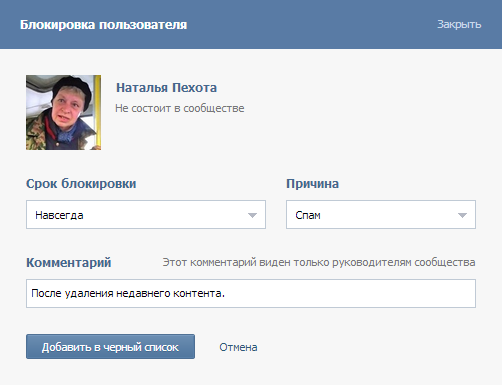
Кликаем. Выбираем пункт «Все кроме», где и указываем пользователя, которого хотим заблочить, и тогда другие юзеры смогут отправлять сообщения, а этот уже не сможет. Так же поступаем и с приглашениями, записями и проч.
Можно проще — удалить чела из друзей. Затем пройти во вкладку Приватность и поставить все имеющиеся пункты в статус «Только друзья». И тогда все действия на вашей страничке будут доступны только друзьям. А поскольку «этого» пользователя в друзьях у вас уже нет, то фактически он заблокирован.
Ну и самым действенным способом, конечно же является блокировка конкретного пользователя путём занесения его в чёрный список. такая настройка создана администрацией специально для блокировки «неудобных» пользователей. Это, фактически, список тех юзеров, которые не могут отправлять вам сообщения или добавлять в друзья и просматривать фотки на вашей страничке.
Занести в Чёрный список в Вконтакте. Не чуть не сложнее, чем в Одноклассниках. Но, по порядку:

2. Далее открываем вкладку Черный список.
3. Указываем имя пользователя или URL-ссылку его странички.
4. Нажимаем добавить и сохраняем настройки.
5. Всё, теперь данный человек будет полностью заблокирован.
Как заблокировать юзера в мобильном приложении VK
Для блокировки потребуется посетить страничку данного юзера в прложении и нажать на три вертикальные точки. Далее, в открывшемся меню выбрать «Заблокировать» см фото ниже.
| Заблокировать в приложении |
В мобильной версии сайта m.vk.com также следует зайти на страничку юзера и нажать на «Ещё»:
Если человек находится у вас в друзьях, то сначала будет предложено удалить из его из ваших друзей. Удаляете смело, затем обновляете страницу и блокируете человека так, как описано выше.
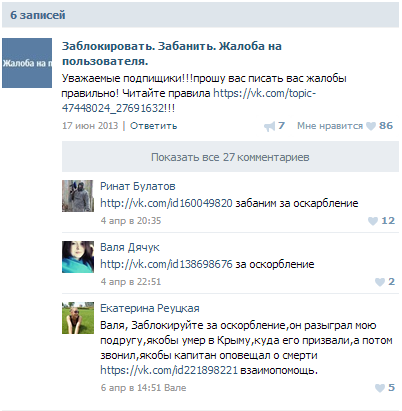
Блокирование контакта — Служба поддержки Office
-
Перейдите в чат контакта, который нужно заблокировать.
-
Коснитесь имени контакта в верхней части чата.
-
Оттуда нажмите «Заблокировать контакт».
Совет: На вкладке «Чат» коснитесь и удерживайте человека, которого хотите заблокировать, а затем нажмите «Заблокировать».
Чтобы разблокировать контакт в Teams:
-
Коснитесь значка «Дополнительные «.
-
Нажмите
-
Нажмите «Люди а затем «Заблокированные контакты».

-
Найдите нужный контакт и нажмите кнопку «Разблокировать контакт».
Свяжитесь с нами
Чтобы получить дополнительные сведения, обратитесь в службу поддержки или задайте вопрос в сообществе Microsoft Teams.
-
Перейдите в чат контакта, который нужно заблокировать.
-
Коснитесь имени контакта в верхней части чата.
-
Снова коснитесь имени контакта, чтобы просмотреть его профиль.
-
Оттуда нажмите кнопку «Заблокировать контакт».
Совет: На вкладке «Чат» проведите пальцем влево по человеку, которого хотите заблокировать, коснитесь «Дополнительные
«, а затем — «Заблокировать».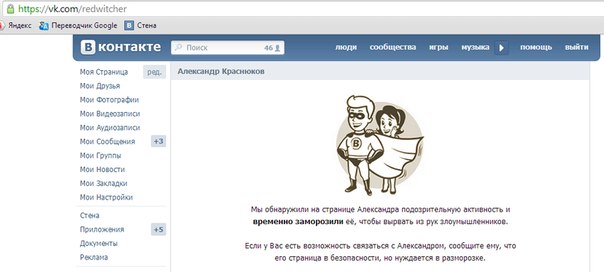
Чтобы разблокировать контакт в Teams:
-
Коснитесь своего аватараили значка » «.
-
Нажмите «Параметры» .
-
Нажмите «Люди а затем «Заблокированные контакты».
-
Найдите нужный контакт и нажмите кнопку «Разблокировать».
Свяжитесь с нами
Чтобы получить дополнительные сведения, обратитесь в службу поддержки или задайте вопрос в сообществе Microsoft Teams.
-
Перейдите в чат контакта, который нужно заблокировать.
-
Щелкните имя контакта в верхней части чата.

-
Нажмите кнопку «Дополнительные «.
-
Совет: На вкладке «Чат» наведите указатель мыши на человека, которого хотите заблокировать, щелкните «Дополнительные параметры а затем выберите «Заблокировать».
Чтобы разблокировать контакт в Teams:
-
Щелкните свой профиль.
-
Нажмите кнопку » «.
-
Щелкните «Конфиденциальность»и выберите «Изменить заблокированные контакты».
-
Найдите нужный контакт и нажмите кнопку «Разблокировать».

Свяжитесь с нами
Чтобы получить дополнительные сведения, обратитесь в службу поддержки или задайте вопрос в сообществе Microsoft Teams.
-
Перейдите в чат контакта, который нужно заблокировать.
-
Щелкните имя контакта в верхней части чата.
-
Нажмите кнопку «Дополнительные «.
-
Нажмите кнопку «Заблокировать контакт».
Совет: На вкладке «Чат» наведите указатель мыши на человека, которого хотите заблокировать, щелкните «Дополнительные параметры а затем выберите «Заблокировать».
Чтобы разблокировать контакт в Teams:
-
Щелкните свой профиль.

-
Нажмите кнопку » «.
-
Щелкните «Конфиденциальность»и выберите «Изменить заблокированные контакты».
-
Найдите нужный контакт и нажмите кнопку «Разблокировать».
Свяжитесь с нами
Чтобы получить дополнительные сведения, обратитесь в службу поддержки или задайте вопрос в сообществе Microsoft Teams.
Блокировка номеров телефона, контактов и адресов электронной почты на iPhone, iPad и iPod touch
На устройстве можно блокировать номера телефона, контакты и адреса электронной почты. Кроме того, поддерживаются такие функции, как фильтрация сообщений iMessage от неизвестных отправителей и возможность пожаловаться на нежелательные сообщения iMessage.
Блокировка номера телефона, контакта или адреса электронной почты
Существует несколько способов блокировать номера телефона, контакты и адреса электронной почты.
Телефон
В приложении «Телефон» перейдите в раздел «Недавние» и нажмите кнопку «Информация» рядом с номером телефона или контактом, который необходимо заблокировать. Прокрутите вниз и нажмите «Заблокировать абонента».
FaceTime
В приложении FaceTime нажмите кнопку «Информация» рядом с номером телефона, контактом или адресом электронной почты, который необходимо заблокировать.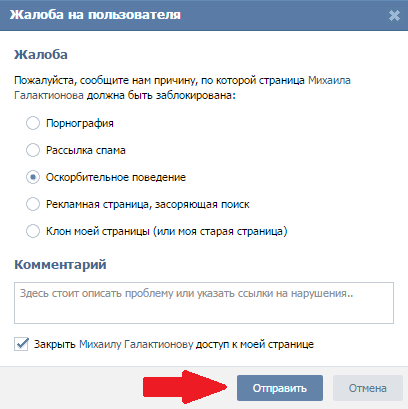 Прокрутите вниз и нажмите «Заблокировать абонента».
Прокрутите вниз и нажмите «Заблокировать абонента».
Сообщения
В приложении «Сообщения» откройте разговор, нажмите контакт в верхней части разговора, а затем нажмите кнопку «Информация» . Нажмите кнопку «Информация» , прокрутите вниз и нажмите «Заблокировать абонента».
Почта
В приложении «Почта» откройте сообщение электронной почты с контактом, который вы хотите заблокировать, и выберите контакт вверху. Нажмите «Заблокировать контакт».
После блокировки номера телефона или контакта заблокированный абонент по-прежнему сможет оставлять сообщения на автоответчике, однако вы не будете получать уведомления об этом. Отправляемые и получаемые сообщения не будут доставляться. Контакт также не будет получать уведомлений о том, что его вызов или сообщение заблокированы. Если заблокировать адрес электронной почты в приложении «Почта», он переместится в корзину. Блокировка адресов электронной почты работает на всех устройствах Apple.
Контакт также не будет получать уведомлений о том, что его вызов или сообщение заблокированы. Если заблокировать адрес электронной почты в приложении «Почта», он переместится в корзину. Блокировка адресов электронной почты работает на всех устройствах Apple.
Можно также настроить блокировку телефонного спама.
Управление заблокированными номерами телефона, контактами и адресами электронной почты
Чтобы просмотреть номера телефонов, контакты и адреса электронной почты, заблокированные в приложениях «Телефон», FaceTime, «Сообщения» или «Почта», выполните следующие действия.
Телефон
Перейдите в меню «Настройки» > «Телефон» и нажмите «Заблокированные контакты», чтобы просмотреть список.
FaceTime
Перейдите в меню «Настройки» > FaceTime.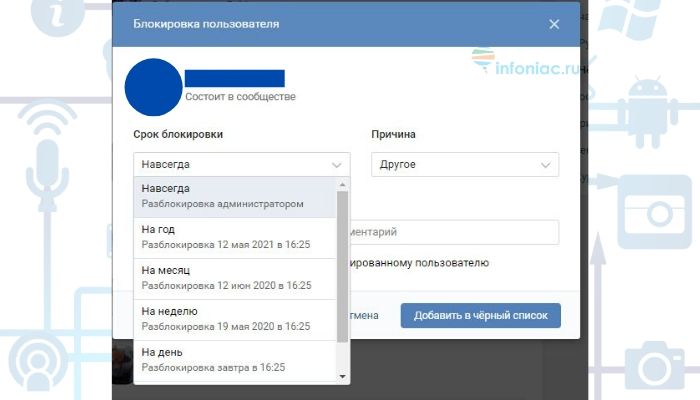 В разделе «Вызовы» выберите вариант «Заблокированные контакты».
В разделе «Вызовы» выберите вариант «Заблокированные контакты».
Сообщения
Перейдите в меню «Настройки» > «Сообщения». В разделе SMS/MMS выберите вариант «Заблокированные контакты».
Почта
Перейдите в меню «Настройки» > «Почта». В разделе «Обработка тем» выберите вариант «Заблокированные».
На этих экранах можно добавлять или удалять заблокированные номера телефона, контакты или адреса электронной почты.
Чтобы добавить контакт в приложении «Телефон», перейдите в меню «Настройки» > «Телефон» > «Заблокированные контакты», прокрутите вниз экрана и нажмите «Добавить новый». Затем нажмите контакт, который требуется заблокировать. Чтобы добавить контакт в приложении «Сообщения» или FaceTime, перейдите в меню «Настройки» > «Сообщения» или «Настройки» > FaceTime и выберите вариант «Заблокированные контакты». Прокрутите вниз, нажмите «Добавить новый» и выберите контакт, который вы хотите заблокировать. Чтобы добавить контакт в приложении «Почта», перейдите в меню «Настройки» > «Почта» и выберите вариант «Заблокированные». Прокрутите вниз, нажмите «Добавить новый» и введите контакт, который необходимо заблокировать. Чтобы разблокировать номер телефона, контакт или адрес электронной почты, смахните строку влево и нажмите «Разблокировать».
Прокрутите вниз, нажмите «Добавить новый» и выберите контакт, который вы хотите заблокировать. Чтобы добавить контакт в приложении «Почта», перейдите в меню «Настройки» > «Почта» и выберите вариант «Заблокированные». Прокрутите вниз, нажмите «Добавить новый» и введите контакт, который необходимо заблокировать. Чтобы разблокировать номер телефона, контакт или адрес электронной почты, смахните строку влево и нажмите «Разблокировать».
Фильтрация сообщений от неизвестных отправителей
Можно отфильтровывать сообщения от абонентов, не сохраненных в списке контактов.
Чтобы фильтровать сообщения, перейдите в меню «Настройки» > «Сообщения» и включите функцию «Фильтрация по отправителю».
В приложении «Сообщения» нажмите «Фильтры», затем выберите «Неизвестные отправители». Вы не будете получать уведомления об этих сообщениях.
Вы не будете получать уведомления об этих сообщениях.
Информирование о нежелательных сообщениях в приложении «Сообщения»
В приложении «Сообщения» можно отмечать сообщения iMessage как нежелательные. При получении сообщения iMessage от абонента, которого нет в вашем списке контактов, вы увидите ссылку «Сообщить о спаме».
Нажмите ее, а затем — «Удалить и сообщить о спаме». Приложение «Сообщения» перенаправит компании Apple данные отправителя и его сообщение, а также удалит сообщение с вашего устройства. После этого восстановить сообщение будет невозможно.
Сообщение о спаме не блокирует последующие сообщения от этого отправителя. Если вы не хотите получать такие сообщения, необходимо заблокировать контакт.
Чтобы сообщить о нежелательных сообщениях SMS и MMS, обратитесь к оператору связи.
Дополнительная информация
Дата публикации:
Как заблокировать посетителя в контакте. Как заблокировать друга в «ВКонтакте.
Популярность социальных сетей увеличивается с каждым днем. Обусловлено это тем, что такой инструмент вошел в повседневную жизнь и плотно укрепился в ней, как один из самых удобных способов общения. Практически каждый продвинутый человек имеет свою страничку в социальной сети, где он размещает свои фотографии, публикует записи и, самое главное, общается с друзьями и заводит новые знакомства.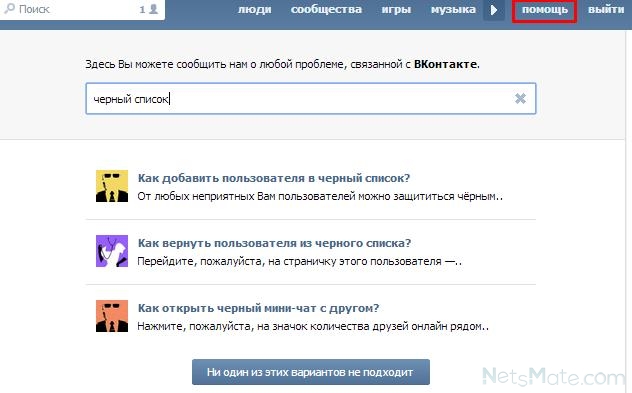 К сожалению, в силу того, что социальные медиа — это место, где скапливаются люди разного общественного положения и степени психического здоровья, коммуникация с ними может нанести вред моральному состоянию.
К сожалению, в силу того, что социальные медиа — это место, где скапливаются люди разного общественного положения и степени психического здоровья, коммуникация с ними может нанести вред моральному состоянию.
Администрация сети «ВКонтакте» продумала этот вопрос, и его решением стала возможность блокировать недоброжелателей. О том, как заблокировать человека в «ВКонтакте», и пойдет речь в этой статье.
За что можно блокировать?
Вообще, каждый человек в праве самостоятельно выбирать круг своего общения, поэтому нет ничего необычного, что в «ВК» есть возможность ограждать себя от других пользователей. Например, если вас не устраивает тон общения или юзер нарушает правила сообщества, то можно задуматься над тем, как заблокировать в «Контакте» человека. это сделать являются:
- Спам — одно из самых распространенных нарушений, за которые замораживают страницу пользователя.
- Оскорбления и мат — причины достаточно веские, чтобы блокировать человека.
- Распространение детской порнографии.

Последние два пункта нарушают законодательство Российской Федерации.
Виды блокировок
В «ВК» существует три метода остановки нежелательной деятельности пользователей. Итак, можно заблокировать человека лично. Это ограничит доступ недоброжелателя к вашей странице. То есть он не сможет писать личные сообщения, просматривать вашу информацию.
Если нарушения пользователя носят массовый характер, то это может стать причиной для заморозки его страницы. Это второй вид блокировки. И третий состоит в том, что если вы являетесь администратором сообщества, а пользователь нарушает его правила, то можно заблокировать его в конкретной группе.
Персональная блокировка
Случается, что вы желаете прекратить общение с пользователем, поэтому вам требуется знать, как заблокировать человека в «Контакте» навсегда. Сделать это довольно просто. Итак, для того чтобы знать, как заблокировать в «Контакте» человека, ограничив ему доступ к своей странице, нужно уметь делать следующее.
Во-первых, удалить его из списка друзей. Это достаточно просто: перейдите во вкладку «Друзья», расположенную слева, и напротив аватарки нажмите «Удалить из друзей». Человек автоматически будет отправлен в категорию «Подписчики». Если настройки приватности не позволяют данной категории оставлять комментарии, публиковать записи на стене и отправлять личные сообщения, то человек больше не сможет общаться с вами.
Если есть желание полностью ограничить ему доступ, то нужно сделать следующее. Перейти на свою страницу, под личным аватаром нажать на кнопку «Подписчики», найти нужного человека и нажать «Заблокировать». Таким образом, он удалится из этой категории и окажется в черном списке, который можно посмотреть, перейдя во вкладку «Черный список», находящуюся в настройках.
Глобальная блокировка
Данный способ предполагает полную заморозку страницы пользователя. Частично администрация «ВК» решает эту проблему путем ввода автоматического инструмента блокировок за спам. Тем не менее вышеперечисленные пункты не попадают под эту категорию и должны быть рассмотрены отдельно. Для того чтобы аккаунт пользователя был заморожен, нужно перейти на его страницу и в колонке под аватаром найти пункт «Пожаловаться». Нажатие на него раскрывает форму, в которой надо указать повод и комментарий. Дополнение в виде скриншота увеличит вероятность справедливого вердикта. Далее модераторами будет рассмотрено это обращение и принято решение о дальнейшей судьбе пользователя. Этот способ позволяет ответить на вопрос о том, как заблокировать в «Контакте» человека, нарушающего правила проекта. К слову, если на страницу поступает большое количество жалоб, то заявка будет рассмотрена в кратчайшие сроки.
Тем не менее вышеперечисленные пункты не попадают под эту категорию и должны быть рассмотрены отдельно. Для того чтобы аккаунт пользователя был заморожен, нужно перейти на его страницу и в колонке под аватаром найти пункт «Пожаловаться». Нажатие на него раскрывает форму, в которой надо указать повод и комментарий. Дополнение в виде скриншота увеличит вероятность справедливого вердикта. Далее модераторами будет рассмотрено это обращение и принято решение о дальнейшей судьбе пользователя. Этот способ позволяет ответить на вопрос о том, как заблокировать в «Контакте» человека, нарушающего правила проекта. К слову, если на страницу поступает большое количество жалоб, то заявка будет рассмотрена в кратчайшие сроки.
Блокировка в сообществе
Если Вы являетесь администратором сообщества и сталкиваетесь с неадекватным поведением одного из участников, то возникает вопрос: «Как заблокировать человека в «Контакте» в группе?» Ответ на самом деле очень простой.
Нужно перейти к списку всех участников группы через вкладку «Управление», где напротив имени пользователя нажать на кнопку «Заблокировать». Человек будет удален из группы без возможности повторного вступления в нее.
Человек будет удален из группы без возможности повторного вступления в нее.
Заключение
Администрация «ВК» предусмотрела удобную систему защиты от недоброжелателей, именно поэтому сложностей с тем, чтобы разобраться, как заблокировать в «Контакте» человека, возникнуть не должно.
Добрый день дорогие читатели, сегодня я расскажу быстрый и рабочий способ как заблокировать страницу в вк.
Совсем недавно мне потребовалось заблокировать страницу вк. Причем не просто заблокировать на сутки, а заблокировать на всегда. Ну я как умный человек открыл гугл и начал искать по запросу как заблокировать страницу вк на всегда. Столько бреда я еще не читал. Однако пообщавшись с сммщиками я нашел 2 работающих способа отправить страницу в вечный бан.
Первый способ забанить страницу вк навсегда
- Все просто открываем редактирование страницы и в поле девичья фамилия матери вбиваем слово «Гадалка» — без кавычек. Сохраняем, обновляем ждем 30 секунд вуаля вот и бан. Проверив данный способ хочу отметить что в 50% случаев страница банится на сутки, а в 50% навсегда.
 Отчего это зависит знает только тот кто писал эти фильтры вк.
Отчего это зависит знает только тот кто писал эти фильтры вк.
Второй способ забанить страницу вк на всегда
- Он немного сложнее и требует больше временных затрат. Нам понадобится крупный паблик с открытыми комментариями, по типу МДК или любой другой. Заходим в самый обсуждаемый пост и начинаем комментить и в каждый коммент вставляем вот такую строчку . Ид 333 это айди работника поддержки вк, поскольку ему постоянно приходят оповещалки из-за того что его упомянули то за час интенсивного спама страница улетит в бан причем навсегда и без права разбана.
Кому это будет полезно, я думаю вы сами догадываетесь кому, да и мне было интересно узнать как можно навсегда за банить страницу вк.
Вот еще несколько интересных способов как забанить/заблокировать свою страницу вк
- Флуд с реферальной ссылкой любого сервиса раскрутки(например турбо лайка) флубим 3 минуты по открытым стенам групп- ловим бан
- Устраиваем у себя на стене розыгрыш айфона за репост бан прилетает в течении суток (порой сложно снять)
- В графу женская фамилия пишет «вирт-вирт-вирт» прилетает баз или заморозка 50/50 (важно поменять возраст чтобы было менее 18 лет)
- Создаем группу и в название пишем «Детское п***о» ну вы поняли, банят мнгновенно
- Создаем группу или публичную страницу в название пишем «Платный вирт» — не проверенно лично говорят работает
На этом пока все буду обновлять данный раздел по мере появления новых способов
Если в социальной сети ВКонтакте вам кто-то надоедает своими сообщениями, спамом, бранью и т.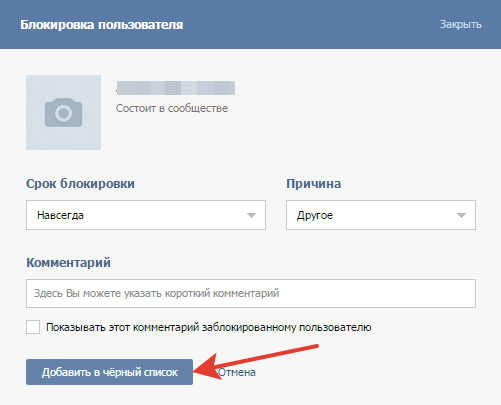 п., вы всегда можете заблокировать этого человека. В таком случае заблокированный пользователь не только не сможет написать вам сообщение, он даже на страничку вашу не попадет.
п., вы всегда можете заблокировать этого человека. В таком случае заблокированный пользователь не только не сможет написать вам сообщение, он даже на страничку вашу не попадет.
Если вы хотите внести человека в черный список, то воспользуйтесь нашей инструкцией, потому что черный список и блокировка в данном случае — одно и то же, если, конечно, вы хотите, что бы пользователь от вас отстал. Если вы хотите заблокировать (заморозить) его страницу, то это можно сделать несколько иным образом, о чем мы рассказали в заключительной части статьи.
Как добавить человека в черный список ВКонтакте?
Для того, что бы заблокировать пользователя, существует два способа.
Первый из них очень прост и занимает буквально несколько секунд времени. Вам необходимо зайти на страницу неугодного пользователя и прокрутить ее вниз, пока не увидите небольшую ссылку «Заблокировать username» (username в данном случае — имя пользователя). Выглядит это таким образом:
Все, это говорит о том, что страница пользователя заблокирована, а сам он попал в черный список.
Есть другой способ добавления человека в черный список. В меню, что находится в левой части экрана, нажмите «Мои настройки».
Соответственно, идем на страницу неугодного пользователя, копируем ссылку на его страницу (можете скопировать только его id), после чего добавляете в строку и нажимаете на большую кнопку «Добавить в черный список». Если процесс прошел успешно, система вас проинформирует об этом.
В этом же разделе, как вы наверняка уже могли заметить, показаны все пользователи, которых вы когда-либо заносили в . Что бы их убрать из него, достаточно всего лишь нажать на кнопку «Удалить из списка».
А вот как выглядит страничка после того, как заблокированный пользователь попытается на нее попасть или написать вам сообщение:
Как заблокировать пользователя ВКонтакте?
А теперь мы поговорим о другом виде блокировки, когда вы подразумеваете полную блокировку неугодного вам пользователя.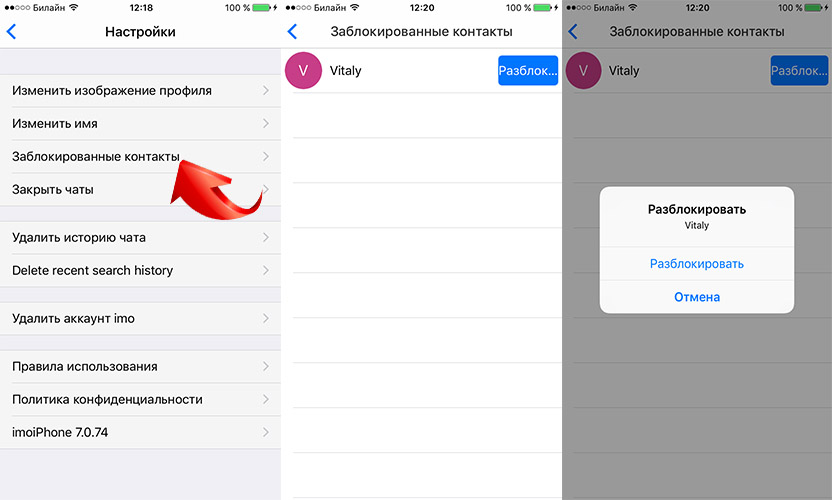 Только помните о том, что заблокировать (заморозить) его можно только в том случае, если он и в самом деле нарушает правила . В том случае, если пользователь, скажем, вам просто не понравился, разумеется, блокировать его никто не будет ни при каких обстоятельствах.
Только помните о том, что заблокировать (заморозить) его можно только в том случае, если он и в самом деле нарушает правила . В том случае, если пользователь, скажем, вам просто не понравился, разумеется, блокировать его никто не будет ни при каких обстоятельствах.
Ну а теперь — за дело. Допустим, что некто вас постоянно оскорбляет, поэтому вы хотите заблокировать (заморозить) страницу этого человека. Для этого зайдите к нему на страницу, опустите ее вниз, пока не увидите ссылку «Пожаловать на страницу».
После того, как вы выберите причину блокировки и добавите свой комментарий, нажмите на кнопку «Отправить». Кроме того, в этом же окне вы можете закрыть доступ пользователя к вашем странице (то бишь добавить его в ЧС), поставив галочку.
После того, как присланная вами информация будет проверена, страницу заблокируют (заморозят).
Из года в год, разработчики в разных сферах радуют нас своими новшествами и тем самым, существенно облегчая нам жизнь. Так вот, с приходом социальной сети вконтакте, наша жизнь существенно облегчилась. Мы получили возможность не только бесплатного и беспрерывного общения, но и возможность слушать музыку, смотреть различные видеозаписи, просматривать новости мира и друзей, и многое другое. Но самое главное, у нас появилась возможность заводить новые знакомства, но также, где есть положительные стороны, есть и отрицательные. Не всегда у некоторых людей, получается завести дружбу и, в силу каких-то обстоятельств, он вынуждены прекратить своё общение, в случае социальной сети вконтакте, разработчики дали возможность заблокировать свою страницу, для того чтобы некоторые люди не могли получать от вас информацию и принимать её.
Так вот, с приходом социальной сети вконтакте, наша жизнь существенно облегчилась. Мы получили возможность не только бесплатного и беспрерывного общения, но и возможность слушать музыку, смотреть различные видеозаписи, просматривать новости мира и друзей, и многое другое. Но самое главное, у нас появилась возможность заводить новые знакомства, но также, где есть положительные стороны, есть и отрицательные. Не всегда у некоторых людей, получается завести дружбу и, в силу каких-то обстоятельств, он вынуждены прекратить своё общение, в случае социальной сети вконтакте, разработчики дали возможность заблокировать свою страницу, для того чтобы некоторые люди не могли получать от вас информацию и принимать её.
Сегодня мы рассмотрим вопрос о том, как заблокировать страницу в контакте. Социальная сеть вконтакте почти еженедельно обновляет свои функции и многие другие возможности. Именно поэтому, удалить друга или пользователя достаточно проблематично. Но мы вам в этом поможем.
Как заблокировать человека в контакте?
На самом деле, есть возможность заблокировать человека вконтакте.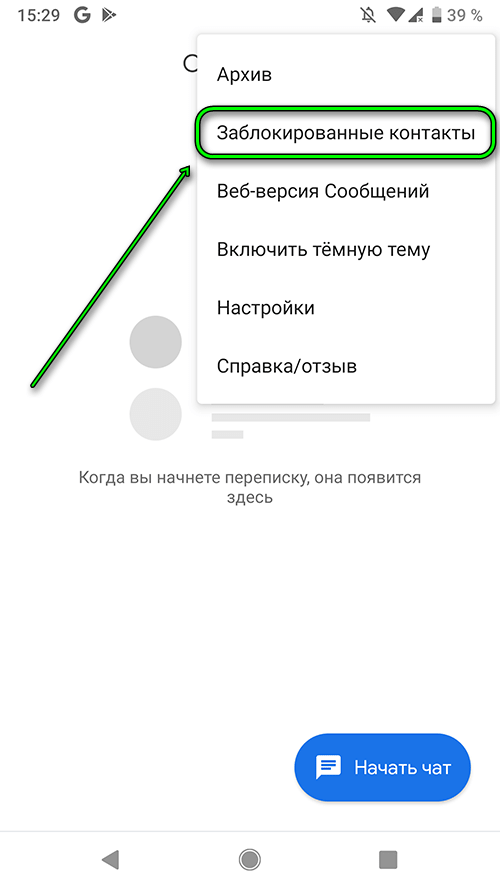 Для того чтобы это сделать, необходимо зайти в саму социальную сеть, затем нажать на кнопку “Мои настройки”, далее “Чёрный список”. Далее необходимо ввести имя и фамилию пользователя, либо ссылку на его страницу в строку “Введите имя или ссылку на страницу пользователя”. После этого заблокированный пользователь не сможет зайти к вам на страницу в социальной сети вконтакте. Для того чтобы удалить друзей из чёрного списка необходимо просто нажать на крестик напротив фотографии пользователя.
Для того чтобы это сделать, необходимо зайти в саму социальную сеть, затем нажать на кнопку “Мои настройки”, далее “Чёрный список”. Далее необходимо ввести имя и фамилию пользователя, либо ссылку на его страницу в строку “Введите имя или ссылку на страницу пользователя”. После этого заблокированный пользователь не сможет зайти к вам на страницу в социальной сети вконтакте. Для того чтобы удалить друзей из чёрного списка необходимо просто нажать на крестик напротив фотографии пользователя.
Заносим пользователя в черный список
В самом начале существования сети «ВКонтакте», пользователи могли скрыть свою страницу из публичного доступа, ограничив видимостью «Для друзей». Сегодня такой возможности нет, и записи на вашей стене доступны абсолютно всем участникам социальной сети.
Но бывают случаи, когда внимание кого-то одного к вашему ресурсу несет негативный характер, или сулит спамерскую атаку. В этой ситуации можно подумать на тем, как заблокировать пользователя в Контакте.
Как заблокировать пользователя
Если человек закидывает вас спамом, оставляет негативные записи на вашей стене и при этом не является другом или знакомым, заблокировать ему доступ к своей странице можно несколькими способами.
- Зайдите не страницу пользователя, чье присутствие в своем журнале желаете ограничить. Прокрутите все сообщения на его стене вниз. В самом конце страницы вы найдете ответ на вопрос: как заблокировать пользователя в Контакте. Между кнопками команд, или под списком аудиозаписей вы увидите кнопку «Заблокировать»(она доступна, если человек не входит в список ваших друзей). Нажимаете на кнопку и человек получает запрет на доступ к вашей странице.
- Если пользователь позволяет фривольное поведение в вашем журнале, или забрасывает сообщениями типа спам, вы можете заблокировать ему доступ не только к своей странице, но и вход в социальную сеть. Для этого на странице надоедливого пользователя, внизу, нажимаете на кнопку «Пожаловаться на страницу».
 В появившемся поле излагаете суть претензии и жмете «Отправить». В комментарий можно прикладывать ссылки на сообщения или неадекватные выпады в ваш адрес. Администрация рассмотрит заявку быстрее, если на пользователя пожалуются несколько человек.
В появившемся поле излагаете суть претензии и жмете «Отправить». В комментарий можно прикладывать ссылки на сообщения или неадекватные выпады в ваш адрес. Администрация рассмотрит заявку быстрее, если на пользователя пожалуются несколько человек. - Если вам достаточно, чтобы надоедливый персонаж перестал оставлять злобные комментарии, зайдите в меню «Мои настройки». Нажимите на графу «Черный список». В строку адреса скопируйте ссылку на страницу надоеды, или напишите его данные.
Чтобы вы понимали, чем функции «Заблокировать пользователя» и «Отправить в черный список» отличаются от «Пожаловаться на страницу», надо кое-что пояснить.
- При блокировке и отправке пользователя в черный список, он теряет возможность читать и писать на вашей странице в сообщениях. Он перестает видеть вашу стену в общей ленте новостей.
- При подаче жалобы на страницу в контакте, надо понимать, что пользователя ограничат в доступе к сайту, или бессрочно удалят его профиль. Поэтому в жалобе должны быть обоснованные обвинения и железные доводы в пользу своей правоты.

Теперь вы можете не мучиться вопросом: как заблокировать пользователя в Контакте , а продолжать радоваться общению в социальной сети.
Блокирование номеров и групп – Поддержка Signal
Заблокированные пользователи не смогут звонить вам или отправлять вам сообщения через Signal.
Шаги для просмотра заблокированных номеров:
Зайдите Настройки Signal > Конфиденциальность > Заблокированные или Заблокированные контакты.
Шаги для блокирования номера или группы:- Откройте Signal на своём телефоне.
- Откройте чат с этим контактом или номером телефона.
- Нажмите на заголовок чата с именем группы или именем/номером контакта.
- Выберите Заблокировать, Заблокировать этого пользователя, Заблокировать эту группу.
- Подтвердите, выбрав Заблокировать.

- Выберите Ok.
- Вернитесь в чат, чтобы увидеть значок или предупреждение, изображенное ниже, указывающее, что вы заблокировали этого пользователя.
Контакт
- Этот человек не будет видеть ваши имя и фото профиля.
- Вы не будете получать уведомления от этого контакта. Это включает сообщения, звонки или приглашения в группу.
- Если у вас есть общая группа, вы не будете видеть сообщения или изменения имени, фото или настроек группы от этого контакта. Разговоры могут быть запутанными, когда вы не видите их сообщения, а другие участники группы видят. Покиньте группу или создайте новую группу без этого контакта.
- Этот контакт будет убран из вашего списка контактов Signal.
- Заблокированные контакты не будут знать, что вы их заблокировали.
Группа
- Эта группа не будет видеть ваши имя и фото профиля.

- Вы покинете группу. Группа будет уведомлена о том, что вы покинули её.
- Вы больше не будете получать сообщения или обновления от заблокированной группы.
- Вы не можете быть заново добавлены в группу.
- Signal не сообщает вам, заблокировал ли вас кто-то другой.
- Человек, который заблокировал вас, никогда не увидит этого сообщения.
- Если человек разблокирует вас, сообщения не будут отправлены заново. Этот человек не увидит информацию о том, что вы отправляли сообщения, пока были заблокированы.
Шаги для разблокирования номера или группы:
- Зайдите Настройки Signal > Конфиденциальность > Заблокированные или Заблокированные контакты
- Выберите контакт или группу, которую необходимо разблокировать.
- Подтвердите, выбрав Разблокировать.
- Вы станете получать уведомления о любых звонках и сообщениях, отправленных после того, как вы разблокировали этого контакта.

- Сообщения, отправленные вам, пока контакт или чат были вами заблокированы, не будут отправлены заново.
- Этот контакт может появиться заново в вашем списке контактов Signal.
Как заблокировать номер на телефоне LG — журнал LG MAGAZINE Россия
Сотовый телефон позволяет всегда оставаться на связи, но достаточно ответить на звонки с предложением кредита или бесплатных медицинских процедур, записаться на курсы иностранного языка или сообщить данные своей банковской карточки, как невольно начинаешь задумываться, такое ли это благо. Избавиться от всех нежелательных и навязчивых звонков очень просто: именно для этого предназначена опция “Черный список”, которая позволяет заблокировать телефонные номера и больше не отвлекаться на ненужные звонки и смс.
Вот, что вам потребуется сделать, чтобы заблокировать абонента в телефоне LG:
Первый способ добавить номер в «Черный список»
- Зайдите в «Настройки» смартфона.
- Найдите пункт «Беспроводные сети», а в нем – «Настройки вызовов».

- Найдите графу «Отклонение вызова».
- Добавьте в раздел «Отклонять вызовы от» телефонные номера, от которых вы хотите перестать получать звонки. Это могут быть как абоненты из списка контактов, так и из последних полученных вызовов или вы можете ввести нежелательный номер телефона вручную.
- В этом же пункте также есть опция запрета приема звонков от абонентов со скрытыми номерами.
Альтернативный способ заблокировать номер в смартфоне LG
- Зайдите в приложение «Телефон».
- Зайдите в меню (три вертикальные точки справа в верхнем углу смартфона).
- Найдите пункт «Настройки вызовов» во всплывающем меню.
- Выберите раздел «Общие» -> «Отклонять вызовы от».
- Добавьте все номера, от которых вы не хотите получать звонки, в Черный список.
После попадания номера в Черный список, абонент не сможет дозвониться вам: при наборе номера он будет слышать только короткие гудки, как будто номер все время вне зоны действия сети.
Заблокировать можно не только телефонные звонки, но сообщения (sms и mms). Для этого вам потребуется установить на свой смартфон LG одно из приложений для блокировки. Скачать их можно в Google Play. Вот список самых популярных:
Blacklist (бесплатно)
Программа совместима со смартфонами LG, обладает широким функционалом и позволяет блокировать номера как из телефонной книги, так и из списка входящих вызовов. Также с ее помощью можно запретить звонки всем номерам, не внесенным в ваш список контактов или даже всем номерам, не отмеченных в Белом листе. Эта функция может пригодиться, если вы в каких-то ситуациях не хотите, чтобы до вас мог дозвониться кроме ваших близких.
Сall Blocker Free (Бесплатно)
Простая программа с русским интерфейсом. С помощью приложения можно создавать Черный и Белый списки из своих контактов, блокировать входящие смс-рассылки и сообщения от спамеров. Также есть функция, позволяющая отправлять номерам из Белого списка смс по созданному вами шаблону в случае сброса звонка. (например, «Не могу сейчас говорить, перезвоню позже»).
(например, «Не могу сейчас говорить, перезвоню позже»).
Mr. Number Block (бесплатно)
Помимо стандартных функций блокировки телефонных номеров и создания Черного списка приложение позволяет делиться списком нежелательных контактов со своими друзьями и близкими при помощи функции Protect Friends. Также в приложении есть функция получения информации о бизнес-абонентах. Можно посмотреть название компании и адрес по телефонному номеру. Из минусов – отсутствие интерфейса на русском языке.
«Ростелеком» заблокировал часть страниц соцсети «ВКонтакте» по решению суда — Общество
МОСКВА, 19 ноября. /ИТАР-ТАСС/. Доступ к части ресурсов российской социальной сети «ВКонтакте» заблокирован «Ростелекомом» по решению Лефортовского суда. Об этом говорится в официальном «твиттере» оператора связи.
«Мы, как оператор связи, были обязаны это сделать», — подчеркивают в компании, отмечая, что «вопрос блокировок некоторых ресурсов очень непростой». «Операторы вынуждены это делать, и мы стараемся решить эту проблему.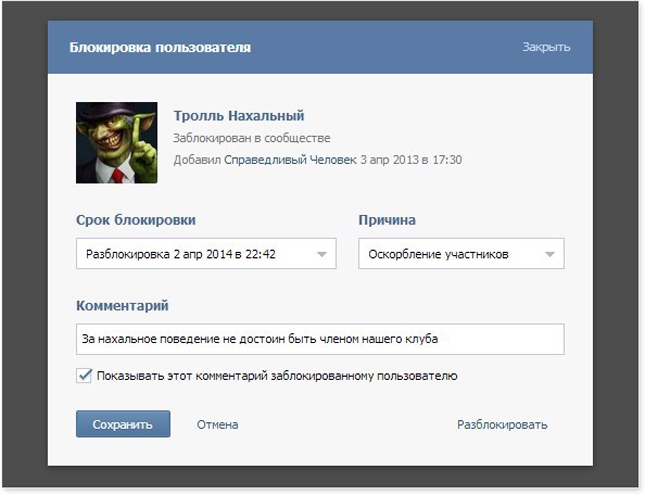 Нет техвозможности заблокировать отдельные аккаунты, поэтому блокировка идет на некоторые IP-адреса», — поясняет «Ростелеком».
Нет техвозможности заблокировать отдельные аккаунты, поэтому блокировка идет на некоторые IP-адреса», — поясняет «Ростелеком».
Ранее интернет-пользователи уже упрекали «Ростелеком» за ограничение доступа к целым сайтам по решениям суда, предполагающим блокировку отдельных страниц. «В соответствии с законом /о так называемых черных списках сайтов. — ИТАР-ТАСС/ оператор связи ограничивает доступ к сайту в сети интернет после включения сетевого адреса, идентифицирующего сайт, в указанный единый реестр, — заявляли тогда в компании. — «Ростелеком» не имеет технической возможности блокировать конкретные интернет-страницы, на которых размещена информация, признанная запрещенной. Доступ к запрещенному сайту блокируется по его IP-адресу, причем один IP-адрес может принадлежать не только ресурсам, подпадающим под решение суда».
Таким образом, «Ростелеком» вынужден выполнять судебное решение буквально, в результате чего заблокированным для пользователей оказывается весь интернет-ресурс, а не только страница с неправомерным материалом.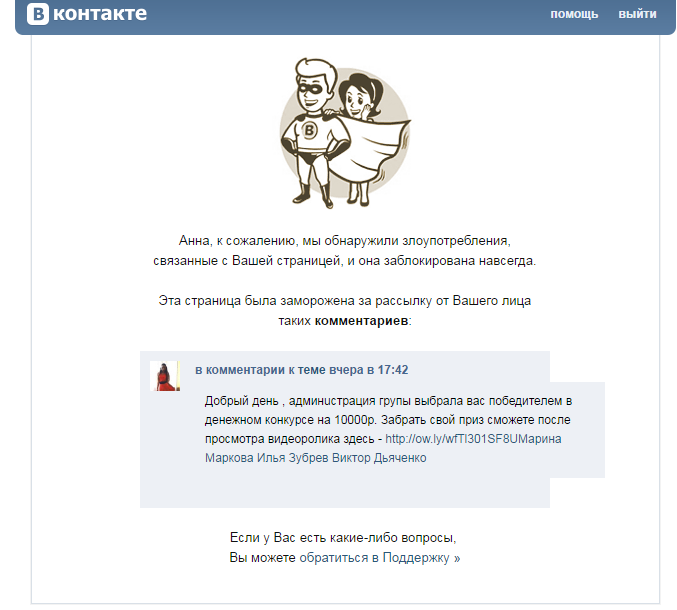 Именно по этой причине возможна блокировка ресурсов, не содержащих противоправных материалов.
Именно по этой причине возможна блокировка ресурсов, не содержащих противоправных материалов.
Претензии к другим соцсетям
15 ноября по решению Роспотребнадзора запись пользователя в Google Plus была внесена в реестр запрещенных сайтов — ведомство признало ее пропагандирующей самоубийство.
Скорее всего, запись носила провокационный характер, так как она начиналась со слов: «На основе данных поисковика Google о том, что Google Plus еще ни разу не вносили в «священный реестр запрещенных сайтов», размещаю ниже один интересный способ самоубийства».
Социальная сеть удалила запись, поэтому у Роскомнадзора нет оснований блокировать ресурс, сообщил представитель Роскомнадзора Вадим Ампелонский.
В сентябре с аналогичной проблемой столкнулась социальная сеть Facebook, на страницах которой была размещена реклама курительных смесей. Администрация Facebook оперативно отреагировала на претензии регулятора, удалила противоправный контент и была исключена из реестра.
Ранее в Роскомнадзоре подчеркивали, что с крупными мировыми интернет-компаниями по этому вопросу удалось установить диалог и полная блокировка таких интернет-площадок в России маловероятна.
Закон о черном списке сайтов
С ноября 2012 года в России действует реестр запрещенных интернет-ресурсов. В черный список попадают сайты, содержащие информацию о наркотиках, детскую порнографию и призывы к суициду. Кроме того, в него попадают ресурсы, по которым было вынесено судебное решение о нарушении законодательства.
Оператором реестра с вредоносной информацией был назначен Роскомнадзор. Принимать решение о включении сайтов в черный список могут также МВД, Федеральная служба по контролю за оборотом наркотиков и Роспотребнадзор, отвечающие соответственно за борьбу с порнографией, оборотом наркотиков и призывами к суициду.
Принятие соответствующего закона вызвало широкий общественный резонанс: интернет-сообщество опасалось, что в результате злоупотреблений могут оказаться недоступными добропорядочные сайты.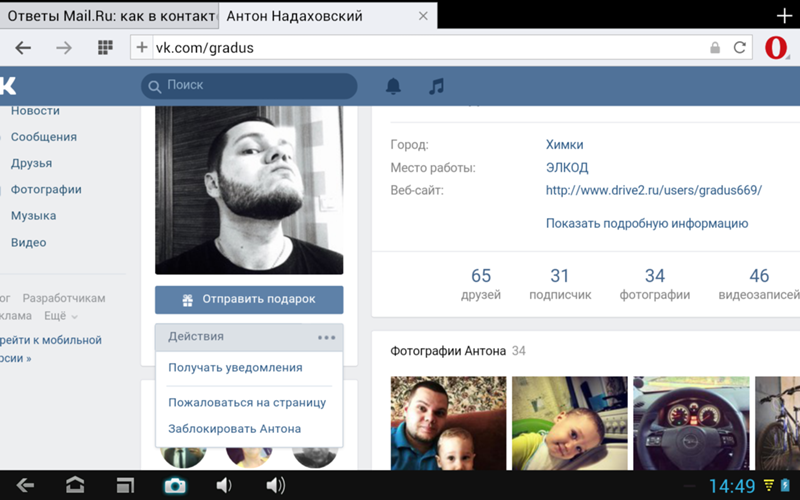
За первый год работы реестра Роскомнадзор получил более 70 тыс. заявок от граждан с просьбами включить тот или иной интернет-ресурс в черный список.
Глава ведомства подчеркнул между тем, что блокировки «добропорядочных» сайтов допущено не будет. «Если кто-то из добросовестных ресурсов пострадает в результате блокировки по IP-адресу противозаконного ресурса, просьба обращаться в Роскомнадзор. Мы будем искать пути решения во внесудебной плоскости», — сказал Александр Жаров.
Как заблокировать номер или контакт на вашем телефоне Android
- Чтобы заблокировать номер на Android, коснитесь трех вертикальных точек в правом верхнем углу приложения «Телефон» и выберите «Заблокировать номера».
- Вы также можете заблокировать номер на Android из ваших недавних вызовов, найдя номер в журнале вызовов и нажав на него, пока не появится окно с опцией «Заблокировать».
- Если номер, который вы хотите заблокировать, уже есть в вашем списке контактов, вы можете выбрать имя человека из списка контактов, коснуться трехточечного значка и выбрать «Заблокировать номера».

- Посетите техническую библиотеку Insider для получения дополнительных историй .
Вам не нужно мириться с раздражением из-за регулярного получения нежелательных телефонных звонков.
Связанные Как запретить звонки роботов и другие спам-звонки на ваш телефон AndroidЕсли вам часто звонят тот же продавец телемаркетинга или другой нежелательный абонент, вы можете заблокировать этот звонок.
Как только вы это сделаете, любой заблокированный номер, который звонит вам на ваш телефон Android, будет отправлен прямо на голосовую почту.
Хотя шаги по блокировке вызова могут различаться в зависимости от марки устройства и версии Android, в большинстве случаев вы можете заблокировать вызовы с помощью настроек приложения телефона, недавних вызовов или списков контактов.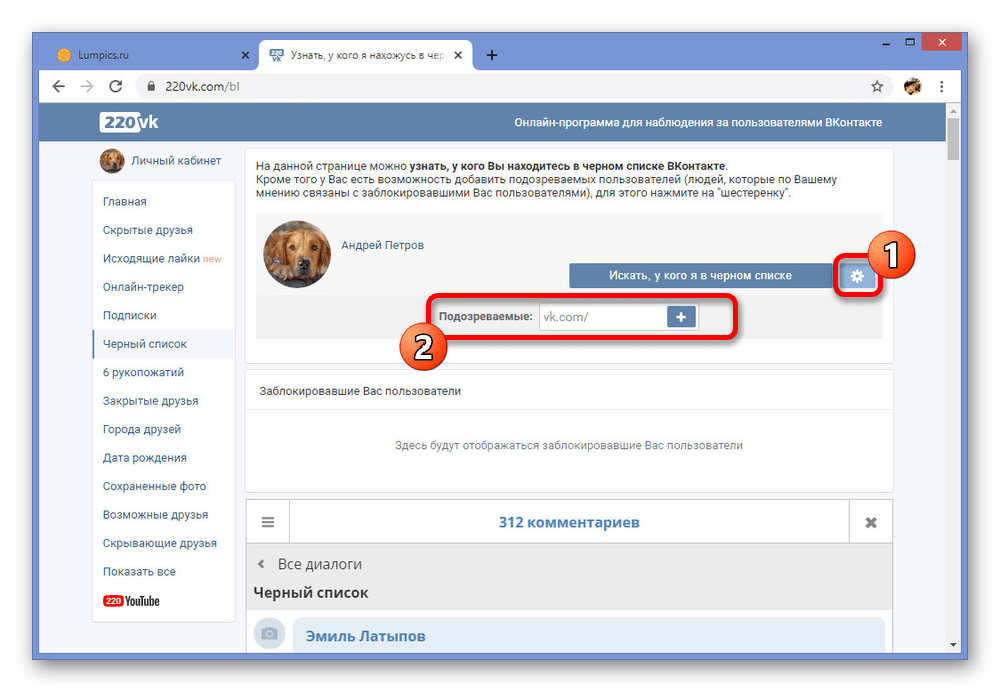
Вот как это сделать.
Как заблокировать номер на Android с помощью приложения «Телефон»Чтобы заблокировать номер или контакт на телефоне Android, перейдите в настройки приложения «Телефон» и коснитесь параметра «Блокировать номера».
Вот полная пошаговая разбивка:
- Откройте приложение «Телефон».
- На вкладке «Последние вызовы» или «Контакты» коснитесь меню «Дополнительные параметры», представленного тремя вертикальными точками в правом верхнем углу приложения.
Щелкните три вертикальные точки, чтобы открыть меню «Дополнительные параметры».Эбби Уайт / Инсайдер
- В раскрывающемся меню выберите «Настройки».
 В раскрывающемся списке «Дополнительные параметры» приложения «Телефон» выберите «Настройки».Эбби Уайт / Инсайдер
В раскрывающемся списке «Дополнительные параметры» приложения «Телефон» выберите «Настройки».Эбби Уайт / Инсайдер - Нажмите «Заблокированные номера» в списке настроек.
В списке настроек выберите «Заблокированные номера».Эбби Уайт / Инсайдер
- Выберите «Добавить номер».

Вы можете добавить номер или заблокировать все неизвестные номера.Эбби Уайт / Инсайдер
Совет: На некоторых устройствах и версиях Android можно включить параметр «Неизвестно», чтобы блокировать все вызовы от неопознанных абонентов.
- Вручную введите номер телефона, с которого вы хотите заблокировать вызовы и текстовые сообщения, затем нажмите «Заблокировать».
Вам нужно будет ввести номер телефона, который вы хотите заблокировать.
 Эбби Уайт / Инсайдер
Эбби Уайт / ИнсайдерСовет: Если вы не можете вспомнить точный номер, который хотите заблокировать, вы можете скопировать номер из списка недавних вызовов, нажимая на номер до появления меню, а затем выбирая «Копировать номер».
- Запустите приложение «Телефон».
- Перейдите на вкладку «Контакты».
Выберите вкладку «Контакты» на своем телефоне Android. Эбби Уайт / Инсайдер
- Прокрутите, пока не найдете контакт, который хотите заблокировать, и коснитесь его имени.

Выберите контакт, который вы хотите заблокировать, на своем телефоне Android. Эбби Уайт / Инсайдер
Совет: Вы также можете использовать инструмент поиска в верхней части вкладки, чтобы быстрее найти контакт.
- Коснитесь трех вертикальных точек в правом верхнем углу экрана приложения.
- В раскрывающемся меню выберите «Номера блоков».
Выберите «Блокировать номера» в меню «Дополнительные параметры» на вкладке «Контакт».
 Эбби Уайт / Инсайдер
Эбби Уайт / Инсайдер - Подтвердите, что вы хотите заблокировать контакт, выбрав «Заблокировать.«
Вы также можете сообщить о контакте как о спаме. Эбби Уайт / Инсайдер
Поскольку телефоны Samsung настолько распространены, есть большая вероятность, что устройство в вашей руке — это телефон Galaxy.
Вот как заблокировать номер на вашем Samsung Galaxy:
- Запустите приложение «Телефон» и затем нажмите «Недавние» в нижней части экрана.

- Нажмите на номер телефона, который хотите заблокировать, а затем нажмите «i» в раскрытых параметрах под номером.
Выберите номер, который хотите заблокировать, и коснитесь значка «i».Дэйв Джонсон / Business Insider
- В нижней части экрана нажмите «Заблокировать».
Нажмите «Заблокировать» внизу экрана.Дэйв Джонсон / Business Insider
- Запустите приложение «Телефон» и просмотрите свои недавние звонки.

- Нажмите и удерживайте номер телефона, который хотите заблокировать. Может появиться раскрывающееся меню с дополнительными параметрами.
- Нажмите «Номер блока» в меню.
В более старых версиях приложения Android Phone нажмите и удерживайте номер, пока не появится раскрывающееся меню.Дэйв Джонсон / Business Insider
Как заблокировать номер с помощью оператора сотовой связи Оператор связи может предложить инструменты, которые помогут вам блокировать вызовы. Преимущество использования вашего оператора в том, что заблокированный номер останется заблокированным, даже если вы смените смартфон.
Обратной стороной является то, что в некоторых случаях это дополнительная услуга подписки, которая может стоить дополнительных денег.
Если вы хотите исследовать блокировку вызывающих абонентов у оператора связи, вот ссылки на планы блокировки вызовов основных операторов:
Как заблокировать номер на вашем смартфоне
Есть самые разные причины для блокировки номера: например, кто не перестанет звонить, телемаркетологи, которые не понимают намеков, мошенники или тетя, которая хочет узнать, почему вы все еще не женаты. Когда ваш телефон зазвонил еще раз, чем вы можете принять, вы знаете, что пора заблокировать этот номер. Но как? Вот шаги, которые нужно предпринять популярным операционным системам и операторам связи.
Не звонить
Первый способ уменьшить количество нежелательных звонков, поступающих на ваш телефон, — это внести себя в Национальный реестр «Не звонить». На DoNotCall.gov вы можете зарегистрировать свой номер телефона (до трех одновременно) или проверить, есть ли там ваши цифры.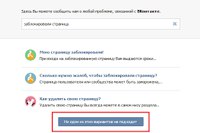 Вам также необходимо будет указать адрес электронной почты для подтверждения регистрации. Вы также можете позвонить по телефону 1-888-382-1222 (TTY: 1-866-290-4236) с телефона, который хотите зарегистрироваться.
Вам также необходимо будет указать адрес электронной почты для подтверждения регистрации. Вы также можете позвонить по телефону 1-888-382-1222 (TTY: 1-866-290-4236) с телефона, который хотите зарегистрироваться.
По данным Федеральной торговой комиссии, которая ведет реестр, ваш номер телефона будет добавлен в реестр в течение 24 часов, но, скорее всего, для прекращения торговых звонков может потребоваться до 31 дня.Если специалисты по телемаркетингу продолжают звонить, вы можете подать жалобу.
Вы также можете загрузить такие приложения, как RoboKiller и Nomorobo, которые блокируют телемаркетеров и роботов (и даже развертывают ботов для ответа, которые их беспокоят). Они также обрабатывают текстовых спамеров, пока они этим занимаются.
Однако не ожидайте, что это закончит нежелательные вызовы. Робо-вызовы по-прежнему широко распространены, хотя FCC приняла меры по их сокращению, например, заставила операторов мобильной связи внедрить систему аутентификации. Пока вы ждете реальных результатов, вы можете предпринять другие шаги, чтобы уменьшить количество звонков телефона.
Операционные системы
iOSВ iOS 13 и выше вы можете отключить звонки от неизвестных абонентов, перейдя в Настройки > Телефон и включив Отключение звука неизвестных абонентов . Все, кого нет в вашем списке контактов, предложениях Siri или недавних исходящих звонках, будут автоматически перенаправлены на голосовую почту при звонке.
Вы также можете отправлять текстовые сообщения с номеров, которых нет в ваших контактах, в отдельный список. Перейдите в Настройки > Сообщения и включите Фильтр неизвестных отправителей .
Чтобы заблокировать номер, с которого звонили вам во всех версиях iOS, откройте приложение «Телефон» и нажмите «Последние». Найдите число и коснитесь значка, который выглядит как строчная буква «i» в круге. Прокрутите вниз и коснитесь Заблокировать этого вызывающего абонента . Подтвердите, и этот номер автоматически перейдет на голосовую почту, если он позвонит снова.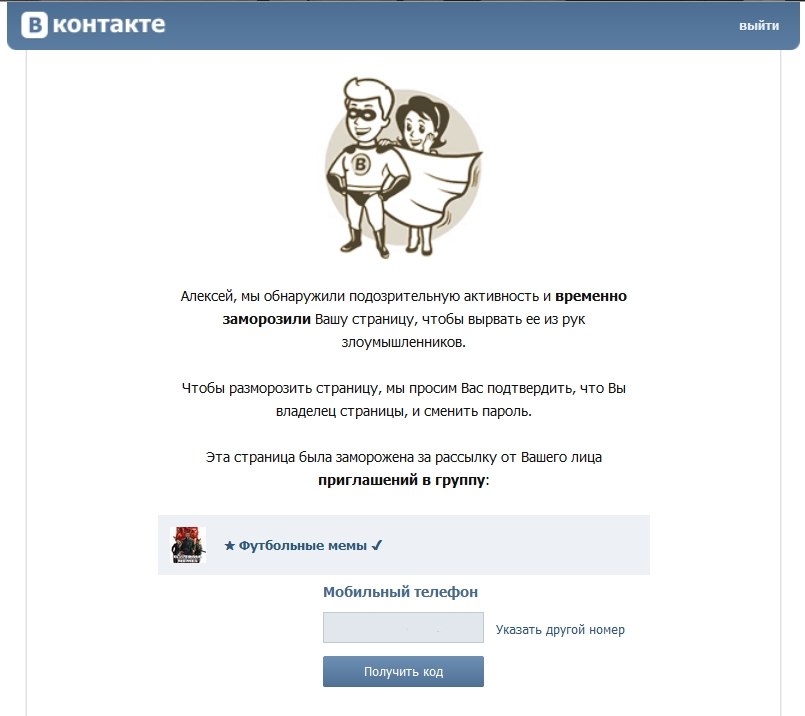
Чтобы заблокировать кого-либо в списках контактов, перейдите в Настройки> Телефон> Заблокированные контакты . Прокрутите вниз и коснитесь Добавить новый . Это откроет ваш список контактов; выберите те, которые хотите заблокировать.Вы также можете попасть туда через Настройки > Сообщения> Заблокированные контакты> Добавить новый .
Чтобы заблокировать кому-либо доступ к тексту, коснитесь числа в верхней части экрана, после чего откроется раскрывающееся меню с тремя вариантами: аудио, FaceTime и информация. Коснитесь информации. Вы увидите номер, значок телефона и стрелку. Коснитесь стрелки, прокрутите вниз и коснитесь Заблокировать этого вызывающего абонента .
Если вы думаете, что они украдкой взглянут на вас с помощью FaceTime, перейдите в это приложение, найдите последний разговор FaceTime, который у вас был с ними, и щелкните значок информации.Вы получите экран с информацией о звонке и действиях, которые нужно предпринять; прокрутите вниз до Заблокируйте этого вызывающего абонента .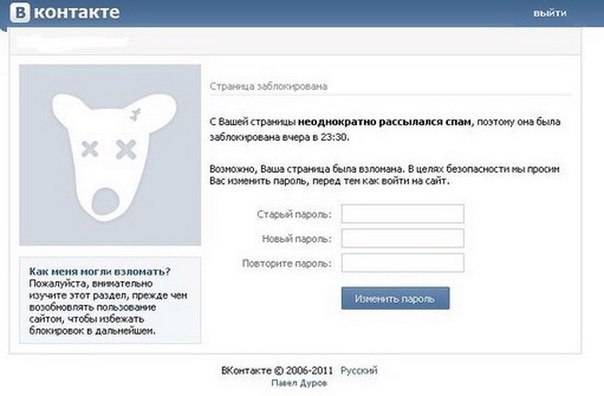 Если это кто-то из ваших контактов, перейдите в «Настройки »> «FaceTime»> «Заблокированные контакты ». Прокрутите вниз, коснитесь Добавить новый и выберите имя или имена, которые нужно заблокировать.
Если это кто-то из ваших контактов, перейдите в «Настройки »> «FaceTime»> «Заблокированные контакты ». Прокрутите вниз, коснитесь Добавить новый и выберите имя или имена, которые нужно заблокировать.
В связанных новостях: если вы считаете, что вас заблокировали, знаки включают отправку непосредственно на голосовую почту для звонков, отсутствие сообщения Delivered , появляющееся под вашими сообщениями, а также изменение цвета текста на зеленый (в отличие от синего), когда вы отправляете сообщения другим пользователям iOS.Это также может произойти, если у человека, с которым вы пытаетесь связаться, нет связи, поэтому не волнуйтесь сразу. Но если прошло какое-то время, а ты все еще не справляешься, что ж.
Android Android дает производителям телефонов некоторую свободу в настройке, поэтому, если у вас есть устройство Android, процесс блокировки номера может отличаться от устройства к устройству.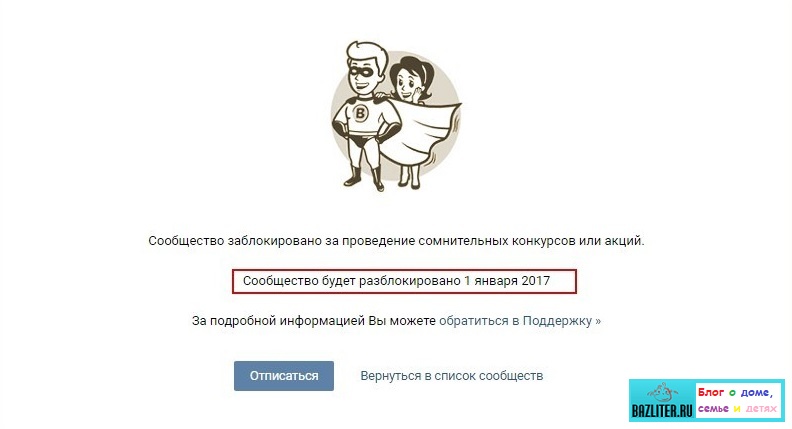
В целом, однако, если у вас более новое устройство Android, вы должны иметь возможность коснуться номера телефона и либо прокрутить вниз, чтобы заблокировать вызов, либо коснуться значка с многоточием и выбрать Блокировать номер .
Старые версии ОС Android будут иметь другие интерфейсы. На Android Lollipop перейдите в приложение «Телефон» и выберите «Настройки вызова »> «Отклонение вызова»> «Список автоматического отклонения» . Введите номер или найдите его, выберите, и все готово.
Для Marshmallow или Nougat откройте Dialer, перейдите к списку недавних вызовов, найдите номер, который вы хотите заблокировать, и выберите Блокировать / сообщить о спаме . (Если вы не хотите сообщать номер как спам, вы можете снять этот флажок.) Затем нажмите «Заблокировать».
Получите наши лучшие истории!
Подпишитесь на Что нового сейчас , чтобы получать наши главные новости каждое утро на ваш почтовый ящик
Этот информационный бюллетень может содержать рекламу, предложения или партнерские ссылки. Подписка на информационный бюллетень означает ваше согласие с нашими Условиями использования и Политикой конфиденциальности. Вы можете отказаться от подписки на информационные бюллетени в любое время.
Подписка на информационный бюллетень означает ваше согласие с нашими Условиями использования и Политикой конфиденциальности. Вы можете отказаться от подписки на информационные бюллетени в любое время.
Как заблокировать номер телефона на телефоне Android
Быстрее и проще, чем когда-либо, связаться с семьей и друзьями благодаря смартфонам Android.Однако мы не всегда хотим иметь дело с каждым звонком, поступающим на наши телефоны. Иногда это спамеры, незнакомцы, продавцы телемаркетинга и другие нежелательные абоненты. К счастью, вам не нужно беспокоиться об этих ненужных вредителях — вперед и заблокируйте их!
В этом руководстве мы научим вас, как заблокировать номер телефона на вашем устройстве Android.
Как заблокировать номер телефона с помощью встроенных функций блокировки вызовов
В настоящее время большинство телефонов Android имеют простые встроенные способы блокировки определенных номеров.Однако так было не всегда, поэтому многим OEM-производителям приходилось создавать эту функцию самостоятельно.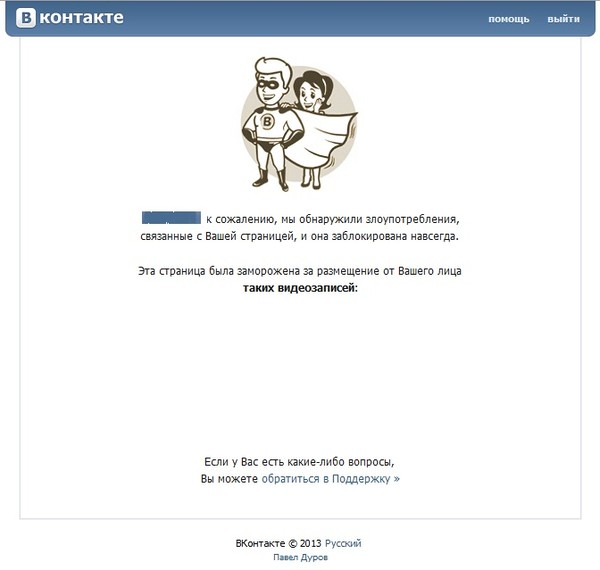 Это означает, что вам придется немного усерднее работать, чтобы помешать этим телемаркетерам, в зависимости от вашего устройства.
Это означает, что вам придется немного усерднее работать, чтобы помешать этим телемаркетерам, в зависимости от вашего устройства.
Излишне говорить, что мы не можем подробно описывать шаги, необходимые для блокировки вызовов на каждом отдельном телефоне. Однако мы можем показать вам, как заблокировать абонентов на большинстве лучших устройств Android.
Как заблокировать номер телефона на стандартном Android-устройстве
Кредит: Роберт Триггс / Android Authority
Если вам не терпится заблокировать номер телефона на стандартном телефоне Android, таком как Pixel 5, вы попали в нужное место .Есть два способа сделать это. Самый простой — открыть приложение «Телефон» и получить доступ к разделу, содержащему ваши недавние звонки. Нажмите и удерживайте любой из них и выберите «Заблокировать номер».
Второй метод заключается в открытии приложения «Телефон», нажатии на трехточечный значок меню в правом верхнем углу и выборе Настройки . В меню просто нажмите Блокировка вызовов и добавьте номера, которые хотите заблокировать.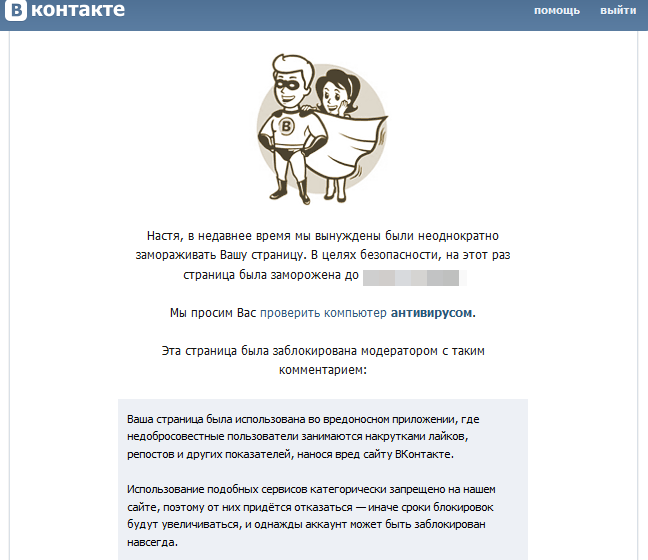 Вы также можете использовать меню блокировки вызовов, чтобы заблокировать все неизвестные номера одновременно,
Вы также можете использовать меню блокировки вызовов, чтобы заблокировать все неизвестные номера одновременно,
Некоторые операторы упрощают эту задачу!
Хотите по-настоящему избавиться от назойливых абонентов? Выполнение этого с телефона работает, но что, если вы часто переключаете трубки? Может быть, вы хотите, чтобы это делалось более системно.Некоторые операторы США, включая четыре основных (Verizon, AT&T, T-Mobile и Sprint), позволяют блокировать определенные номера на уровне обслуживания. Действуют правила и условия — узнайте, что именно предлагают большие четыре перевозчика, по ссылкам ниже.
Как заблокировать номера на телефонах Samsung
Кредит: Роберт Триггс / Android Authority
Многие люди выбирают телефоны Samsung, так что велика вероятность, что это правильный раздел для вас. В конце концов, Samsung входит в число крупнейших производителей смартфонов в мире.Вы можете заблокировать номер через приложение «Контакты» или «Телефон». Вот простые шаги, которые вам понадобятся:
Заблокируйте в Контактах:- Откройте приложение Контакты .

- Найдите контакт, который вы собираетесь заблокировать.
- Нажмите на меню Еще , расположенное в правом нижнем углу.
- Коснитесь кнопки Блок контакта и снова коснитесь Блокировать для подтверждения.
- Откройте приложение «Телефон » .
- Нажмите кнопку Еще , затем нажмите Настройки .
- Теперь найдите и нажмите кнопку Блокировать номера и выберите Добавить номер телефона .
- После ввода номера телефона нажмите кнопку Plus , чтобы добавить его в список контактов.
В любом случае вам нужно знать, какие номера вы хотите заблокировать, так что это не идеально, если вы надеетесь заблокировать все неизвестные номера.
Как заблокировать вызовы на телефонах LG
Теперь мы покажем вам, как заблокировать номер телефона, если у вас есть телефон LG.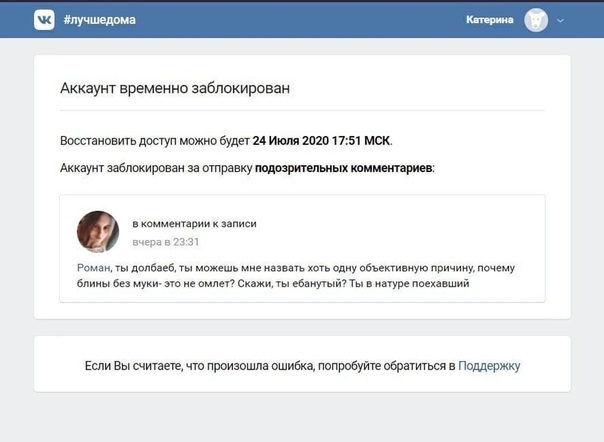 Хотя в ближайшее время на рынке не будет новых телефонов, важно знать, как пользоваться телефоном, который у вас есть. Процесс аналогичен другим брендам телефонов в этом списке, но есть небольшие отличия. Начнем:
Хотя в ближайшее время на рынке не будет новых телефонов, важно знать, как пользоваться телефоном, который у вас есть. Процесс аналогичен другим брендам телефонов в этом списке, но есть небольшие отличия. Начнем:
Заблокировать из истории звонков:
- Откройте приложение Phone и перейдите на вкладку Call History .
- Нажмите на последний звонок с того номера, который вы хотите заблокировать.
- Нажмите кнопку More в правом верхнем углу и выберите Номер блока .
Заблокировать номеронабиратель:
- Откройте приложение телефона на экране номеронабирателя.
- Нажмите кнопку «Меню», перейдите в «Настройки вызовов» и найдите раздел «Блокировка вызовов и отклонение с сообщением».
- Теперь вы можете выбрать один из трех вариантов для блокировки разных номеров:
- Заблокированные номера: Заблокировать новый номер с помощью символа плюса
- Цифровой фильтр: Блокировать или отображать номера, которые начинаются или заканчиваются определенной комбинацией цифр
- Частные номера: Простой переключатель, позволяющий контролировать, будут ли вы получать звонки с частных номеров
Как заблокировать телефонные номера на телефонах OnePlus
Кредит: Роберт Триггс / Android Authority
OnePlus — еще один популярный выбор для многих людей.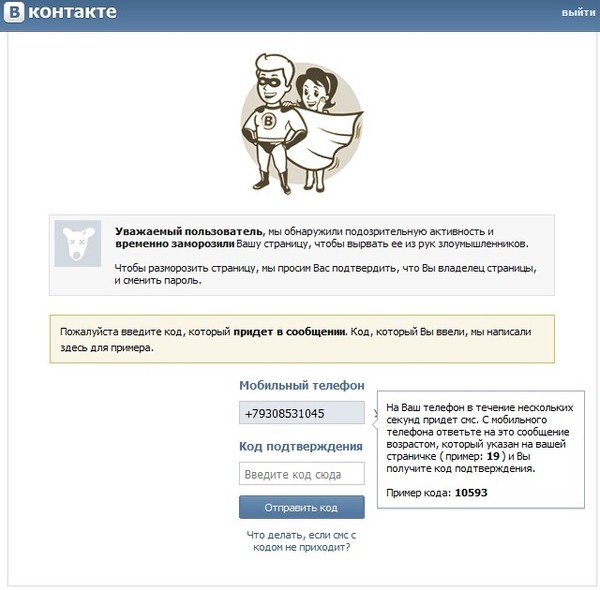 Он основан на легкой OxygenOS, которая очень похожа на стандартный Android. Однако действия не совпадают, поэтому вам необходимо знать следующее:
Он основан на легкой OxygenOS, которая очень похожа на стандартный Android. Однако действия не совпадают, поэтому вам необходимо знать следующее:
- На главном экране откройте приложение Phone .
- Коснитесь значка Меню , расположенного вверху справа.
- Выберите Настройки , а затем нажмите Параметры блокировки.
- Выберите Заблокированные номера и добавьте номер со значком Plus .
- После ввода числа выберите Блок .
Предоставлено: Роберт Триггс / Android Authority
Компания Huawei, возможно, не пользуется большой популярностью в США из-за нескольких торговых эмбарго, но она по-прежнему является крупнейшим производителем телефонов в мире. Он отлично работает на различных азиатских рынках, а также в Европе. Блокировать вызовы на телефонах Huawei и Honor можно быстро и легко, так как для этого требуется всего несколько нажатий.
Фильтрация и блокировка спам-звонков:
- Откройте приложение Phone .
- Нажмите кнопку Еще (показана тремя точками).
- Откройте вкладку Заблокировано и выберите значок Настройки .
- Коснитесь кнопки Правила блокировки вызовов и переключите разные переключатели, чтобы заблокировать и отфильтровать разные вызовы.
Блокировка вызовов с определенных номеров:
- Откройте приложение Phone .
- Нажмите кнопку Еще .
- Откройте вкладку Заблокировано и выберите значок Настройки .
- Теперь войдите в меню Черный список и выберите значок Plus , чтобы добавить телефонные номера, которые вы хотите заблокировать.
- Вы также можете войти в меню контактов и заблокировать отдельные контакты с помощью меню Еще .

Сторонние приложения для блокировки телефонных звонков
Если ваш телефон Android не имеет встроенной функции блокировки вызовов или если она есть, но вы обнаружите, что она отсутствует, вам может быть интересно, как заблокировать номер телефона используя другой метод.К счастью, вы можете выбрать одно из множества сторонних приложений для блокировки вызовов в магазине Google Play. Особого внимания заслуживают «мистер номер», «блокировщик вызовов» и «черный список».
Mr. Number
Mr. Number — это бесплатное приложение для Android без рекламы, которое позволяет блокировать нежелательные звонки и текстовые сообщения на вашем мобильном телефоне. Это приложение защищает ваш телефон от спама, позволяя блокировать звонки от людей и предприятий.
Вы можете заблокировать вызовы с отдельных номеров, кода города и даже целой страны.Вы также можете заблокировать частные и неизвестные номера, отправив их прямо на голосовую почту, и сообщить о спам-звонках, чтобы предупредить других людей, использующих приложение.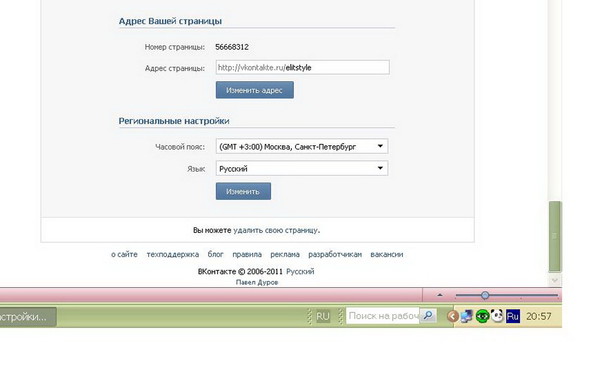 Загрузите его по ссылке ниже, если хотите попробовать.
Загрузите его по ссылке ниже, если хотите попробовать.
Блокировщик вызовов
Еще одно удобное приложение для блокировки вызовов, которое вы хотели бы попробовать, — это бесплатный блокировщик вызовов с поддержкой рекламы. Если вы подпишетесь на платную версию и версию без рекламы, вы сможете пользоваться расширенными функциями, включая Private Space, в которой безопасно хранятся личные SMS-сообщения и журналы вызовов.
Call Blocker работает практически так же, как Mr. Number и другие приложения для блокировки вызовов. Он блокирует нежелательные и спам-вызовы и даже имеет функцию напоминания о вызове, которая помогает вам идентифицировать неизвестные номера. Также доступен белый список для хранения номеров, которые всегда могут с вами связаться. Нажмите кнопку ниже, чтобы загрузить его на свое устройство.
Черный список вызовов
Последним, но не менее важным в нашем списке является бесплатный, но поддерживаемый рекламой черный список вызовов, простое приложение для ведения списка контактов, которым вы не хотите разрешать связываться со своим телефоном. Премиум-версия без рекламы также доступна примерно за 2 доллара.
Премиум-версия без рекламы также доступна примерно за 2 доллара.
Чтобы заблокировать вызовы с помощью черного списка вызовов, запустите приложение и добавьте контактный номер на вкладку «Черный список». Вы можете добавить номер через Контакты, журнал вызовов, журнал сообщений или добавить номера вручную. Вот и все — контакты, сохраненные в черном списке, больше не смогут звонить на ваш телефон Android.
Как заблокировать номер в Android
Вам надоело, что вам звонят незнакомцы по поводу истекшей гарантии на ваш автомобиль? Или делать вид, что звонит Microsoft по поводу обнаруженных угроз безопасности на вашем ПК? Вы можете навсегда заставить замолчать эти надоедливые голоса ерунды, заблокировав их количество всего несколькими быстрыми нажатиями.
В этом руководстве показано, как заблокировать номер в Android различными способами. Поскольку Android визуально отличается от всех производителей телефонов, мы охватываем самые популярные — Samsung, HTC и LG — наряду со стандартным Android 11. Мы также предлагаем несколько сторонних приложений, если вы хотите немного отомстить.
Мы также предлагаем несколько сторонних приложений, если вы хотите немного отомстить.
Дополнительная литература
Примечание. Способы блокировки вызовов могут незначительно отличаться в зависимости от версии Android, установленной на вашем устройстве. Существует множество руководств для любого устройства Android, которое только можно вообразить.Загляните на YouTube или на форум разработчиков XDA, чтобы найти вариант для своего телефона, если следующие инструкции к вам не подходят.
Как заблокировать звонки на стоковом Android 11
Для людей с такими телефонами, как Google Pixel 5, на котором установлена стандартная версия Android 11, вы можете легко заблокировать вызов прямо из приложения «Телефон».
В настройках приложения «Телефон»
Шаг 1: Нажмите, чтобы открыть приложение «Телефон».
Шаг 2: Коснитесь трехточечного значка Дополнительные параметры в правом верхнем углу.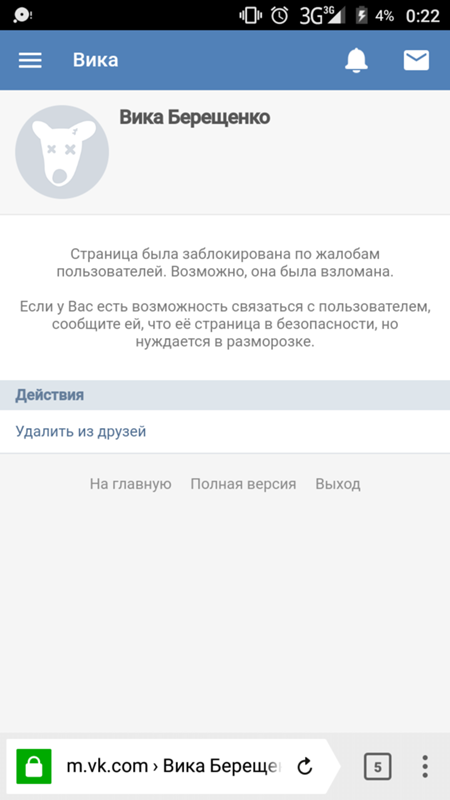
Шаг 3: Нажмите Настройки в раскрывающемся меню.
Шаг 4: Нажмите Blocked Numbers (или Call Blocking ).
Шаг 5: Нажмите Добавить номер , чтобы добавить конкретный номер, или нажмите Переключатель рядом с Неизвестно , чтобы заблокировать все номера от неопознанных абонентов.
Из истории звонков приложения «Телефон»
Из истории звонков вы можете отключить входящие звонки с определенных номеров.
Шаг 1: Нажмите, чтобы открыть приложение «Телефон».
Шаг 2: Коснитесь трехточечного значка Дополнительные параметры в правом верхнем углу.
Шаг 3: Нажмите История вызовов в раскрывающемся меню.
Шаг 4: Нажмите на номер, который хотите заблокировать.
Шаг 5: Нажмите Заблокировать / сообщить о спаме .
Шаг 6: Появится всплывающее окно с возможностью сообщить об этом номере как о спаме.Нажмите, чтобы снять этот флажок, если это не спам, а затем нажмите кнопку Блокировать .
Из списка контактов приложения «Телефон»
Если есть особо настойчивый родственник, друг или бывший, номер которого вы сохранили, заблокировать их будет несложно.
Шаг 1: Нажмите, чтобы открыть приложение «Телефон».
Шаг 2: Коснитесь вкладки Контакты .
Шаг 4: Нажмите на Контакт , который вы хотите заблокировать.
Шаг 5: Коснитесь трехточечного значка Дополнительные параметры в правом верхнем углу.
Шаг 6: Нажмите Блочные номера , перечисленные в раскрывающемся меню.
Шаг 7: Появится всплывающее окно с возможностью сообщить об этом номере как о спаме. Нажмите, чтобы снять этот флажок, если это не спам, а затем нажмите кнопку Блокировать .
Примечание: Вы также можете нажать Маршрут к голосовой почте в меню Дополнительные параметры , если вы предпочитаете, чтобы номер оставался разблокированным, но не хотите, чтобы звонок звонка оставался без ответа в течение дня.
Из приложения Сообщения
Шаг 1: Нажмите, чтобы открыть приложение «Сообщения».
Шаг 2: Длительное нажатие на сообщение.
Шаг 3: Нажмите значок Блок (кружок с линией через него) в правом верхнем углу.
Как заблокировать звонки на телефоне СамсунгЕсли у вас Samsung Galaxy S20 Plus или другой телефон Samsung, заблокировать нежелательных абонентов очень просто.
В настройках приложения «Телефон»
Шаг 1: Нажмите, чтобы открыть приложение Phone .
Шаг 2: Коснитесь трехточечного значка Дополнительные параметры в правом верхнем углу.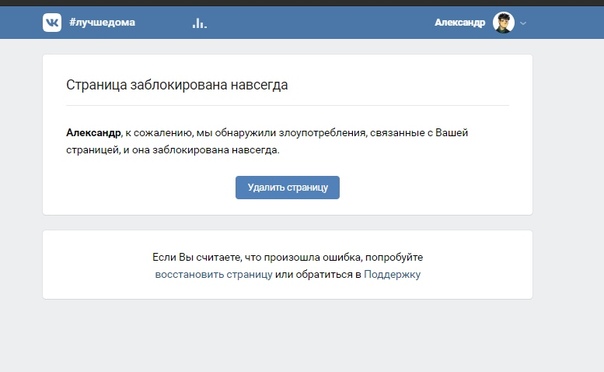
Шаг 3: Нажмите Настройки в раскрывающемся меню.
Шаг 4: Нажмите Блочные номера .
Шаг 5: Коснитесь Добавить номер телефона , чтобы добавить конкретный номер телефона, или коснитесь переключателя рядом с Блокировать неизвестных абонентов , чтобы заблокировать всех неизвестных.
Примечание: На этом экране вы также можете удалить заблокированные номера или добавить номер, нажав кнопку Недавние или Контакты .
На вкладке «Недавние» в приложении «Телефон»
Шаг 1: Нажмите, чтобы открыть приложение «Телефон».
Шаг 2: Коснитесь вкладки Недавние внизу.
Шаг 3: Нажмите и удерживайте номер, который хотите заблокировать.
Шаг 4: Нажмите значок Блок , отображаемый в правом нижнем углу.
На вкладке «Контакты» в приложении «Телефон»
Шаг 1: Нажмите, чтобы открыть приложение «Телефон».
Шаг 2: Коснитесь вкладки Контакты внизу.
Шаг 3: Нажмите и удерживайте контакт, который хотите заблокировать.
Шаг 4: Коснитесь трехточечного значка Дополнительные параметры в правом верхнем углу.
Шаг 5: Нажмите Заблокировать контакт , указанный в раскрывающемся меню.
Как заблокировать звонки на телефоне HTC Саймон Хилл / Digital TrendsHTC, как и Samsung, имеет встроенную блокировку вызовов на таких телефонах, как HTC U12 Plus. Вот как это сделать с помощью приложения «Телефон»:
Использовать историю вызовов приложения «Телефон»
Шаг 1: Нажмите, чтобы открыть приложение «Телефон».
Шаг 2: Коснитесь вкладки История вызовов .
Шаг 3: Нажмите и удерживайте контакт или номер, который хотите заблокировать.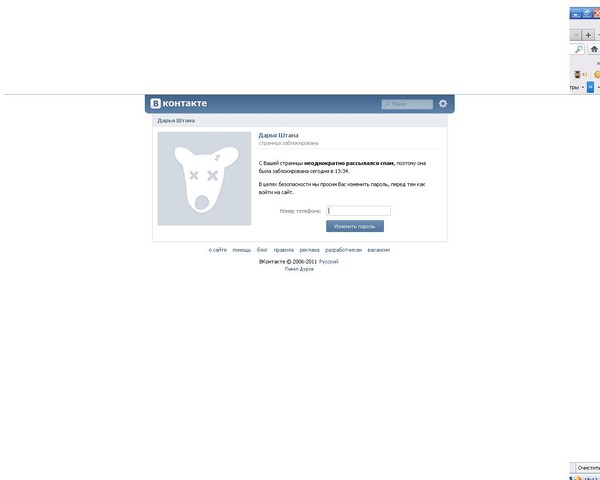
Шаг 4: Выберите Block Contact или Block Caller .
Примечание: Чтобы просмотреть список заблокированных контактов, коснитесь трехточечного значка в правом верхнем углу, когда активна вкладка История вызовов . Они перечислены в списке Заблокированные контакты .
Используйте приложение «Сообщения»
Шаг 1: Нажмите, чтобы открыть приложение «Сообщения».
Шаг 2: Нажмите и удерживайте Контакт или номер , который вы хотите заблокировать.
Шаг 3: Нажмите Блокировать контакт .
Как заблокировать звонки на телефоне LG
Christian de Looper / Digital TrendsЗаблокировать номера на телефонах LG относительно просто, включая телефон LG G8X ThinQ с двумя экранами.
Используйте вкладку «Журналы вызовов» в приложении «Телефон»
Шаг 1: Нажмите, чтобы открыть приложение «Телефон».
Шаг 2: Коснитесь вкладки Журналы вызовов .
Шаг 3: Нажмите значок Информация , отображаемый рядом с контактом или номером, который вы хотите заблокировать.
Шаг 4: Нажмите Блок .
Используйте вкладку «Набор номера» в приложении «Телефон»
Шаг 1: Коснитесь вкладки Dial .
Шаг 2: Коснитесь трехточечного значка Меню , расположенного в правом верхнем углу.
Шаг 3: Нажмите Настройки вызова .
Шаг 4: Нажмите Блокировка вызова и отклонение с сообщениями .
Шаг 5: Нажмите Заблокированные номера .
Шаг 6: Нажмите значок Добавить .
Шаг 7: Выберите один из трех вариантов:
- Контакты — Нажмите Контакт , который вы хотите заблокировать, а затем нажмите Готово .

- Журналы вызовов — Нажмите на номер , который вы хотите заблокировать, а затем нажмите Готово .
- Новый номер — Введите номер телефона и нажмите Блок .
Блокировка вызовов с помощью приложения для Android
Если ни один из других вариантов вам не подходит, или вы просто хотите более удобный способ блокировки вызовов на вашем телефоне, стороннее приложение может быть вашим лучшим выбором. Тем не менее, мы советуем ознакомиться с их политиками конфиденциальности, поскольку некоторые из самых популярных бесплатных приложений для блокировки вызовов собирают и потенциально передают большой объем информации, включая ваш список контактов. Вот пара солидных вариантов.
Стоит ли мне отвечать?
Стоит ли мне отвечать? не является обычным блокировщиком вызовов.Он может заблокировать определенные номера или все номера телефонов, кроме тех, что указаны в вашем списке контактов. Однако настоящая загвоздка — это обширная база данных известных телемаркетеров, мошенников и номеров с повышенным тарифом. Когда вам звонят, мне отвечать? показывает краткое описание и отзывы пользователей о входящем номере, а также возможность оставить свой рейтинг или добавить номер в частный черный список.
Однако настоящая загвоздка — это обширная база данных известных телемаркетеров, мошенников и номеров с повышенным тарифом. Когда вам звонят, мне отвечать? показывает краткое описание и отзывы пользователей о входящем номере, а также возможность оставить свой рейтинг или добавить номер в частный черный список.
Стоит ли мне отвечать? также имеет некоторые из самых надежных функций блокировки вызовов среди всех приложений в своей категории.Он может автоматически фильтровать вызовы со скрытых номеров, номеров премиум-класса, зарубежных стран и номеров ниже определенного порога проверки. Возможно, лучше всего то, что вышеупомянутые функции работают в автономном режиме. Приложение сохраняет уменьшенную копию базы данных рейтингов локально. Вот политика конфиденциальности.
Google Play
РобоКиллер
Обладая надежной базой данных, содержащей более 1,1 миллиона номеров спама, RoboKiller автоматически блокирует множество спам-звонков и звонков роботов. У него даже есть боты-ответы, которые вы можете выбрать специально для того, чтобы раздражать телемаркетеров, или вы можете создать своего собственного, просто чтобы быть мстительным и язвительным.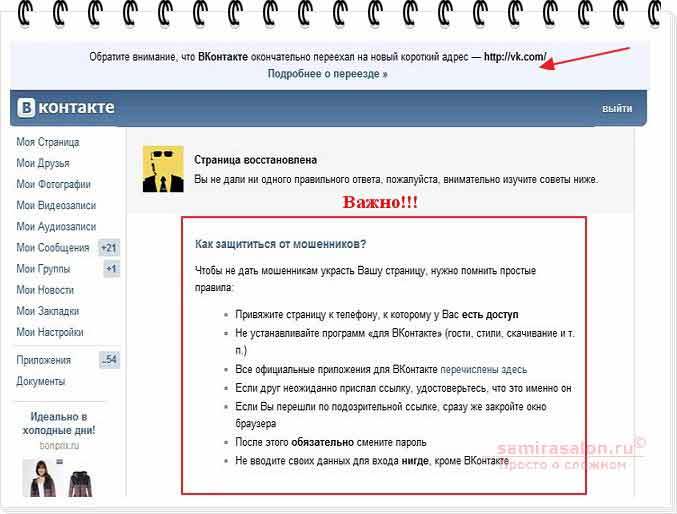 Черный список часто обновляется, чтобы не отставать от мошенников. Вы также можете проверить заблокированные вызовы в списке последних вызовов и даже узнать, почему они звонили. Загвоздка в том, что RoboKiller — это служба подписки. После семидневной бесплатной пробной версии приложению потребуется подписка на 3 доллара в месяц, что неплохо для некоторого спокойствия, и, возможно, оно того стоит только для функции бота. Вот политика конфиденциальности.
Черный список часто обновляется, чтобы не отставать от мошенников. Вы также можете проверить заблокированные вызовы в списке последних вызовов и даже узнать, почему они звонили. Загвоздка в том, что RoboKiller — это служба подписки. После семидневной бесплатной пробной версии приложению потребуется подписка на 3 доллара в месяц, что неплохо для некоторого спокойствия, и, возможно, оно того стоит только для функции бота. Вот политика конфиденциальности.
Google Play
Связь с вашим оператором связи
Большинство основных операторов связи могут блокировать вызовы.Некоторые предлагают эту услугу только по цене, поэтому очень важно полностью проконсультироваться с вашим конкретным оператором, чтобы полностью понять их политику. Другие могут предлагать эту услугу бесплатно, но у них могут быть другие условия.
Например, Verizon предлагает бесплатную услугу, как и Sprint. Однако бесплатный сервис Verizon позволяет заблокировать не более 5 номеров. Есть еще одна загвоздка; каждый номер будет заблокирован только в течение 90 дней, после чего вам придется снова заблокировать номер.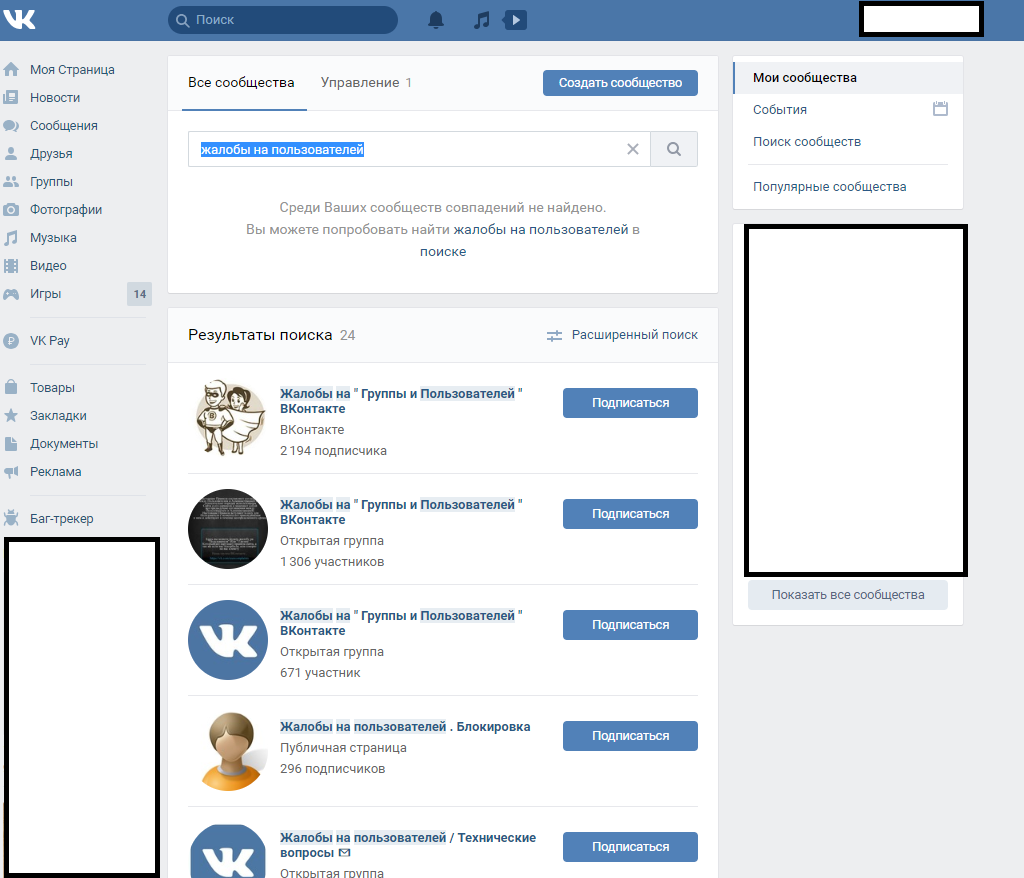
Если вы готовы платить дополнительные 5 долларов в месяц, вы можете навсегда заблокировать до 20 контактов с помощью плана Verizon Smart Family. У вас также есть доступ к функции фильтра вызовов за 3 доллара в месяц, которая проверяет входящие вызовы, автоматически блокирует спам и сообщает о нежелательных номерах.
Любой AT&T, желающий заблокировать нежелательный номер или повторяющегося абонента, может выяснить, как это сделать, в приложении AT&T Call Protect. Если вы ищете еще больше функций и блокировку вызовов, вы можете платить дополнительно 4 доллара в месяц за инструмент AT&T Call Protect Plus.Для сравнения, T-Mobile обычно обеспечивает блокировку номеров через свой план семейных пособий по цене около 5 долларов в месяц.
Дополнительные возможности блокировки звонков Вместо того, чтобы использовать своего провайдера для блокировки вызовов, вы можете попробовать одно из многих сторонних приложений Android для блокировки вызовов. Однако мы рекомендуем внимательно читать обзоры и подробные сведения о каждом приложении, прежде чем загружать их на свой телефон, потому что не каждое приложение является надежным.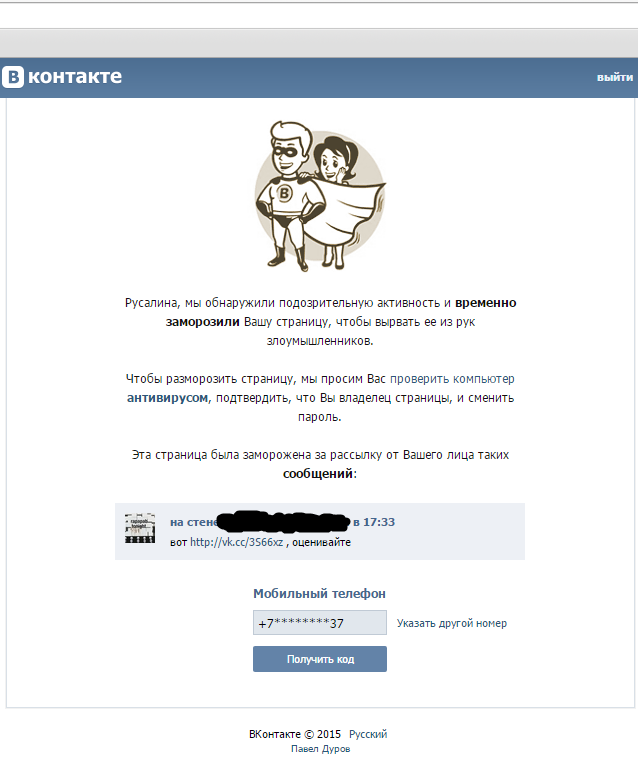 Обязательно ознакомьтесь с мелким шрифтом, что является хорошим практическим правилом, прежде чем загружать любое новое приложение, потому что многие приложения для блокировки вызовов могут напрямую мешать антивирусным программам на вашем устройстве.Кроме того, многие приложения могут стоить вам денег, даже если цена явно не указана изначально.
Обязательно ознакомьтесь с мелким шрифтом, что является хорошим практическим правилом, прежде чем загружать любое новое приложение, потому что многие приложения для блокировки вызовов могут напрямую мешать антивирусным программам на вашем устройстве.Кроме того, многие приложения могут стоить вам денег, даже если цена явно не указана изначально.
Говоря о приложениях безопасности Android, вам может повезти, если вы уже загрузили и установили Avast Mobile Security. Это приложение на основе безопасности расширяет возможности пользователей и дает им возможность фильтровать определенные звонки и SMS-сообщения, а также блокировать контакты или номера. Скорее всего, ваш смартфон Android уже имеет встроенную функцию блокировки вызовов. Если нет, мы думаем, что вы сможете найти совместимое приложение, которое будет надежным и надежным, когда дело доходит до блокировки вызовов, и все это стоит лишь немного покопаться.
Рекомендации редакции
Как заблокировать номер на вашем iPhone: HelloTech How
Согласно исследованиям, почти половина всех звонков на мобильные телефоны — это мошенничество. Если вы хотите перестать получать звонки от роботов или в вашей жизни есть кто-то, с кем вы просто не хотите разговаривать, заблокировать номера на вашем iPhone очень просто. Вот как заблокировать номер на вашем iPhone:
Если вы хотите перестать получать звонки от роботов или в вашей жизни есть кто-то, с кем вы просто не хотите разговаривать, заблокировать номера на вашем iPhone очень просто. Вот как заблокировать номер на вашем iPhone:
Как заблокировать номер, с которого вам недавно звонили:
- Перейдите на главный экран и коснитесь значка телефона. Отсюда вы можете получить доступ к недавнему списку телефонных номеров, по которым звонили на ваше устройство, или тем, по которым вы звонили.
- Щелкните Недавние, затем Все . В этом списке будут отсортированы самые последние вызовы вверху.
- Коснитесь значка «i» справа от числа, которое вы хотите заблокировать. Здесь вы можете найти дополнительную информацию о конкретном номере, а также варианты того, что с ним делать.
- Прокрутите вниз и коснитесь Заблокировать этого вызывающего абонента .Как только вы коснетесь этого, появится всплывающий экран со следующей заметкой:
Вы не будете получать телефонные звонки, сообщения или FaceTime от людей из черного списка.

- Контакт блока ответвления . Если вы передумали, вы можете вместо этого нажать «Отмена». Позже вы можете разблокировать номер, выполнив те же действия, но выбрав «Разблокировать этого абонента» вместо «Блокировать этого абонента».
- Перейдите на главный экран, а затем в Контакты . Если у вас нет контактов на главном экране (или вы не можете их найти по какой-то причине), вы также можете найти контакты через приложение «Телефон».Вы увидите Контакты в нижнем меню экрана рядом с Недавними.
- Нажмите на контакт или номер, который хотите заблокировать.
- Затем нажмите Заблокировать этого вызывающего абонента . Всплывающий экран попросит вас подтвердить действие.
Примечание. Вы не будете получать телефонные звонки, сообщения или FaceTime от людей из черного списка.
- Нажмите Заблокировать контакт, и номер будет добавлен в список заблокированных .
 Если вы передумали или набрали не тот номер, нажмите «Отмена».
Если вы передумали или набрали не тот номер, нажмите «Отмена».
Как заблокировать спам-вызовы через 3
rd -Party Apps:- Загрузите приложение для блокировки звонков от роботов из App Store.
- Перейдите в «Настройки»> «Телефон» .
- Выберите «Блокировка вызовов и идентификация».
- Включите приложение, коснувшись полосы прокрутки рядом с его названием. Вы узнаете, что приложение включено, когда кнопка справа от его названия станет зеленой.
Эти сторонние приложения будут автоматически блокировать номера спама.Если приложение заблокировало номер, который вы хотите чтобы разблокировать, вы можете найти их здесь и разблокировать.
- Откройте «Настройки»> «FaceTime». На следующем экране обязательно активируйте FaceTime и подождите несколько секунд, пока загрузится остальная часть меню.
- Затем нажмите Заблокировано.
 Здесь вы увидите все заблокированные номера, которые не смогут общаться с вами по FaceTime.
Здесь вы увидите все заблокированные номера, которые не смогут общаться с вами по FaceTime. - Затем нажмите «Добавить». Отсюда вы будете перенаправлены в список контактов.
- Коснитесь контакта, который хотите добавить в список заблокированных лиц FaceTime. И по номеру или электронной почте не сможет связаться с вами через FaceTime.
- Перейдите в «Настройки»> «Сообщения» . На следующем экране вы найдете меню приложения «Сообщения».
- Затем нажмите «Заблокированные контакты». Здесь вы увидите все заблокированные номера, которые не смогут отправлять вам сообщения.
- Нажмите Добавить . Отсюда вы будете перенаправлены в список контактов.
- Нажмите на контакт, который хотите добавить в список заблокированных сообщений . Этот номер больше не сможет отправлять вам сообщения.
- Перейдите на главный экран и нажмите «Сообщения».
 Здесь вы найдете все полученные или отправленные SMS и MMS-сообщения.
Здесь вы найдете все полученные или отправленные SMS и MMS-сообщения. - Откройте беседу с контактом, которого вы хотите заблокировать.
- Коснитесь стрелки рядом с номером контакта в верхней части беседы или цепочки сообщений. Появится небольшое меню, содержащее параметры звука, FaceTime и информацию.
- Коснитесь информации. Вы будете перенаправлены на экран сведений о контакте.
- Коснитесь маленькой стрелки справа от числа. Затем экран «Подробности» развернется, чтобы отобразить дополнительные действия, которые вы можете выполнить с этим номером.
- Затем нажмите «Заблокировать этого абонента» в нижней части экрана. Затем нажмите «Заблокировать контакт», чтобы подтвердить действие. Как и в случае с другими методами, здесь вы можете изменить свое мнение и вместо этого нажать «Отмена».
Другой способ заблокировать через сообщения:
- Зайдите в «Настройки» и нажмите «Не беспокоить».
- Включите режим «Не беспокоить».
 Ниже приведено следующее уведомление:
Ниже приведено следующее уведомление:Когда включен режим «Не беспокоить», вызовы и предупреждения, поступающие в то время, когда они заблокированы, будут отключены, а в строке состояния появится значок луны.
- Нажмите «Разрешить звонки от» и отметьте «Все контакты». Это эффективно заблокирует все вызовы от неизвестных абонентов или номеров, НЕ в вашем списке контактов.
Важные примечания:
- Контакты или случайные числа из вашего списка заблокированных не смогут отправлять вам сообщения.
- Они по-прежнему могут оставлять вам голосовые сообщения, но вы не будете получать уведомления о них.
- Контакты или владельцы заблокированных номеров не будут уведомлены о том, что их вызов или сообщения заблокированы.
Как разблокировать номер
Если вы случайно заблокировали номер, который вы не должны были вводить, вы можете разблокировать номер, выполнив следующие действия:
- Откройте настройки.

- Нажмите «Телефон».
- Выбранные заблокированные контакты.
- Найдите номер, смахните влево и коснитесь Разблокировать.
Дополнительные советы:
- Еще один способ избежать спама или нежелательных сообщений — отфильтровать сообщения от неизвестных отправителей. Для этого перейдите в «Настройки» и нажмите «Сообщения». Прокрутите вниз и включите Фильтр неизвестных отправителей. Это отключит уведомления о сообщениях от неизвестных отправителей, а также поместит их сообщения в отдельный список.
- Вы также можете сообщить о спаме, особенно если отправителя нет в вашем списке контактов.Просто откройте сообщение и щелкните ссылку «Сообщить о спаме» под ним. Во всплывающем меню нажмите «Удалить» и «Сообщить о спаме», чтобы подтвердить действие. Это отправит сообщение и контактные данные в Apple. Это также удалит сообщение с вашего телефона. Однако это не помешает отправителю отправлять вам сообщения в будущем.
 Поэтому вам все равно нужно добавить его в список заблокированных, используя любой из подходящих методов, описанных выше.
Поэтому вам все равно нужно добавить его в список заблокированных, используя любой из подходящих методов, описанных выше.
Если вы хотите записать телефонный звонок на видео, узнайте, как сделать запись на экране вашего iPhone здесь.
Как запретить номерам отправлять текстовые сообщения или звонить вам в iOS
Мы все были там. Участники опроса продолжают пытаться связаться с вами или с человеком, который продолжает набирать вам неправильный номер, никогда не понимая, что вы не тот человек, которого они ищут. Для блокировки номеров обычно требуется помощь вашего оператора сотовой связи, но с iOS 7 или более поздней версии вы можете заблокировать выбранным людям возможность звонить, писать текстовые сообщения или начинать сеанс FaceTime с вами.
Если вы хотите кого-то заблокировать, вы можете сделать это либо с помощью приложений «Телефон», «FaceTime» или «Сообщения», либо с помощью приложения «Настройки».Чтобы заблокировать кого-то, кто уже находится в вашем списке контактов, откройте приложение «Телефон», выберите карточку контакта, прокрутите вниз и коснитесь Заблокировать этого вызывающего абонента .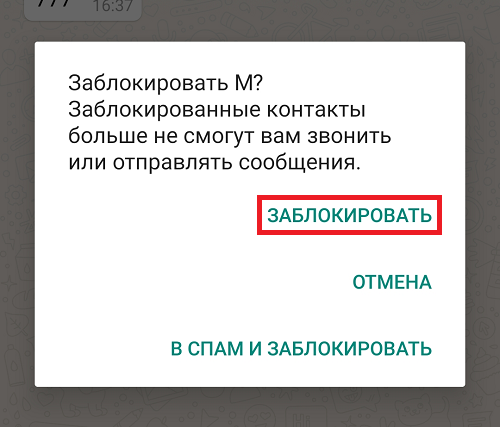 Если вы блокируете кого-то в своем списке недавних в приложении «Телефон», вам нужно будет нажать « i » , чтобы получить его карточку контакта, но в остальном процесс тот же.
Если вы блокируете кого-то в своем списке недавних в приложении «Телефон», вам нужно будет нажать « i » , чтобы получить его карточку контакта, но в остальном процесс тот же.
Прокрутите страницу до конца карточки контакта, чтобы заблокировать кого-то. В данном случае это Джейсон Кросс с нашего дочернего сайта Greenbot.(Извини, Джейсон.)
В «Сообщениях» перейдите к беседе, коснитесь «Подробности», затем коснитесь значка «i» рядом с их именем. Посмотрите на нижнюю часть появившейся карточки контакта и нажмите Заблокировать этого абонента . В FaceTime найдите человека, которого хотите заблокировать, в контактах, нажмите кнопку «i», затем нажмите Заблокировать этого абонента . Человек, которого вы хотите заблокировать, может появиться на вкладке Видео , но не на вкладке Аудио в FaceTime — и наоборот — так что вам, возможно, придется немного покопаться.
Если вы хотите отредактировать список заблокированных быстрее, откройте приложение Настройки , затем перейдите к настройкам телефона , сообщений или FaceTime ; прокрутите вниз до Заблокировано , и вы можете добавлять или удалять людей из своего списка заблокированных. Чтобы добавить кого-нибудь, нажмите Добавить… ; чтобы удалить кого-то, проведите по имени человека справа налево, затем нажмите появившуюся кнопку Разблокировать .
Чтобы добавить кого-нибудь, нажмите Добавить… ; чтобы удалить кого-то, проведите по имени человека справа налево, затем нажмите появившуюся кнопку Разблокировать .
Вы также можете перейти в «Настройки »> «Телефон»> «Заблокировано» , чтобы заблокировать вызывающего абонента.
Эта функция также работает на iPad через приложения «Сообщения» и «FaceTime». Вы также можете перейти в меню «Настройки »> «Настройки FaceTime » и «Настройки »> «Сообщения », как описано выше.
Помните, что если вы заблокируете кого-то, он не сможет позвонить вам, отправить вам текстовые сообщения или начать с вами разговор FaceTime. Вы не можете запретить кому-либо писать вам текстовые сообщения, позволяя им звонить. Помните об этом и ответственно блокируйте.
Заблокировать номер — Панель набора
Получаете нежелательные звонки и / или сообщения? С помощью блокировки вызовов вы можете вернуть контроль над тем, кто обращается к вашей линии (включая номера факсов).
Заблокировать номер
Индивидуальный пользовательВ приложении Dialpad откройте окно беседы и выберите Заблокировать или Пометить как спам .
Вот варианты:
- Блокировка и отправка на голосовую почту: Вызывающие абоненты будут отправлены прямо на голосовую почту. Беседы с этим контактом будут отображаться в вашем почтовом ящике и последних.
- Отметить как спам: Вызывающие абоненты будут отправляться непосредственно на голосовую почту, а звонки и сообщения будут отправляться в вашу папку для спама.
- Блокировать все коммуникации: Ваш номер будет недоступен, когда контакт попытается позвонить.
Выберите вариант, и он немедленно вступит в силу. Заблокированные номера по-прежнему будут отображаться в результатах поиска.
Если вы просматриваете профиль контакта, вы также можете заблокировать номер, выбрав Изменить контакт > Блок .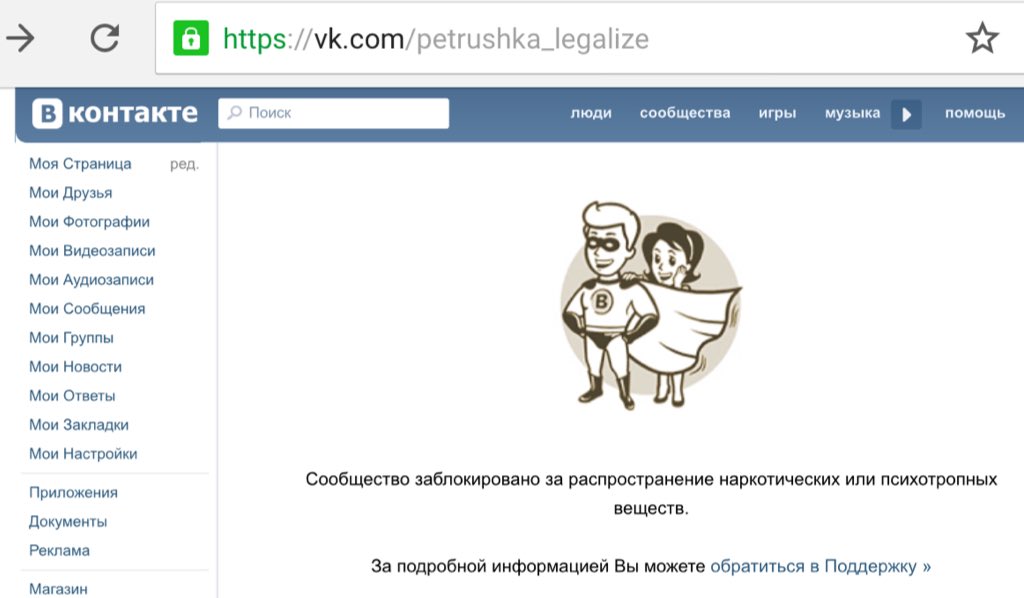
В приложении Dialpad перейдите к папке «Входящие» линии общего доступа и определите номер.Откройте окно беседы и выберите Заблокировать или Пометить как спам .
Вот варианты:
- Блокировка и отправка на голосовую почту: Вызывающие абоненты будут отправлены прямо на голосовую почту. Беседы с этим контактом будут отображаться в вашем почтовом ящике и последних.
- Блокировать все коммуникации: Ваш номер будет недоступен, когда контакт попытается позвонить.
Выберите параметр, и он вступит в силу немедленно, но только для этой линии общего доступа.Заблокированные номера по-прежнему будут отображаться в результатах поиска.
Если вы просматриваете профиль контакта, вы также можете заблокировать номер, выбрав Изменить контакт > Блок .
Операторы без прав администратора не могут заблокировать номер для линии общего доступа. Только это могут админы.
Только это могут админы.
В приложении Dialpad перейдите к Контакты > Заблокировано .
Вы увидите список всех заблокированных контактов или номеров.Выберите один, и вы увидите Разблокировать в качестве опции на баннере в верхней части цепочки разговора.
Часто задаваемые вопросы (FAQ)
Если заблокировать кого-то на моей линии, заблокирует ли он это во всей компании?Нет, он просто заблокирует его для вас. Если вы хотите, чтобы он блокировался на общих линиях, обратитесь к своему администратору, чтобы заблокировать этот номер.
Можно ли заблокировать короткие коды / номера экстренных служб / специальные номера?№
Есть ли способ просмотреть список всех заблокированных номеров офиса, отдела или колл-центра?Не сейчас.
Что произойдет, если я удалю заблокированный контакт, а затем повторно взаимодействую с ним? Контакт воссоздан и разблокирован.


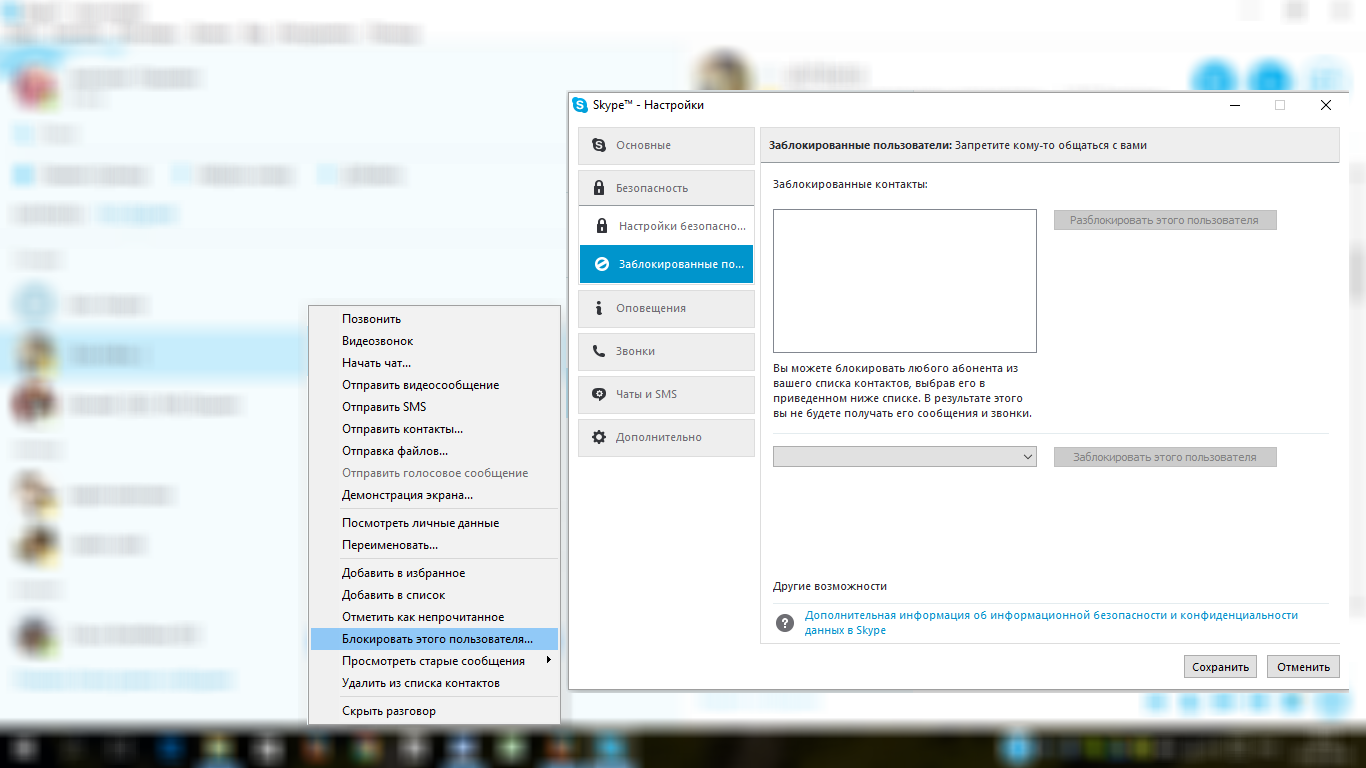



 Отчего это зависит знает только тот кто писал эти фильтры вк.
Отчего это зависит знает только тот кто писал эти фильтры вк. В появившемся поле излагаете суть претензии и жмете «Отправить». В комментарий можно прикладывать ссылки на сообщения или неадекватные выпады в ваш адрес. Администрация рассмотрит заявку быстрее, если на пользователя пожалуются несколько человек.
В появившемся поле излагаете суть претензии и жмете «Отправить». В комментарий можно прикладывать ссылки на сообщения или неадекватные выпады в ваш адрес. Администрация рассмотрит заявку быстрее, если на пользователя пожалуются несколько человек.
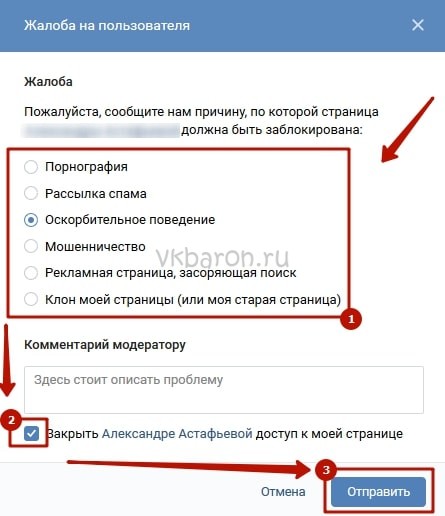

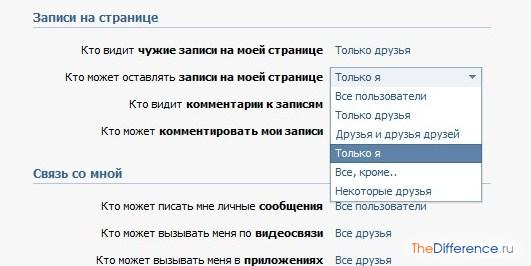
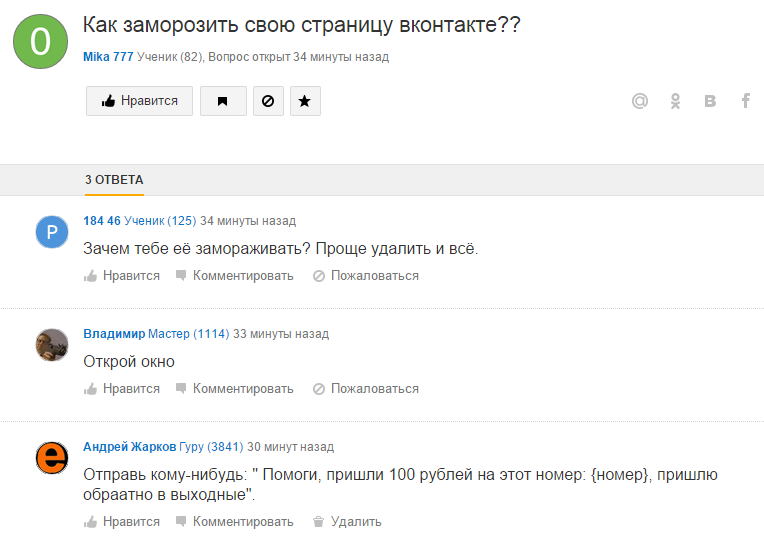
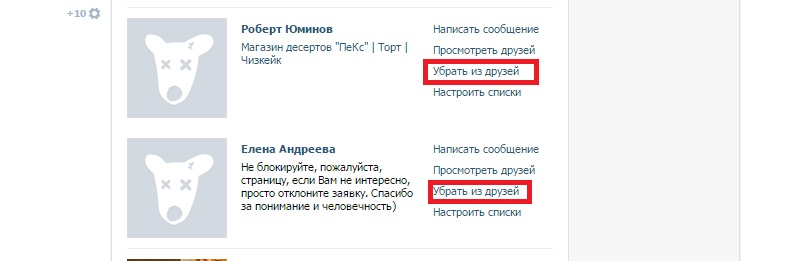
 В раскрывающемся списке «Дополнительные параметры» приложения «Телефон» выберите «Настройки».Эбби Уайт / Инсайдер
В раскрывающемся списке «Дополнительные параметры» приложения «Телефон» выберите «Настройки».Эбби Уайт / Инсайдер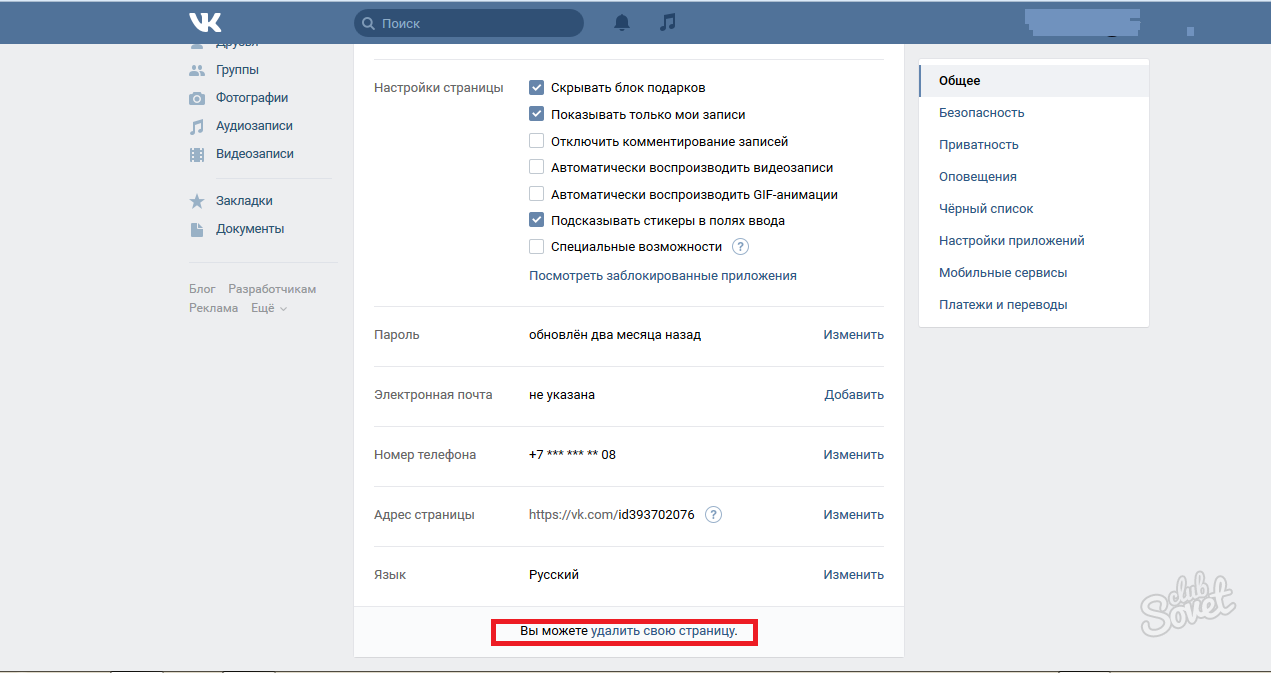
 Эбби Уайт / Инсайдер
Эбби Уайт / Инсайдер
 Эбби Уайт / Инсайдер
Эбби Уайт / Инсайдер
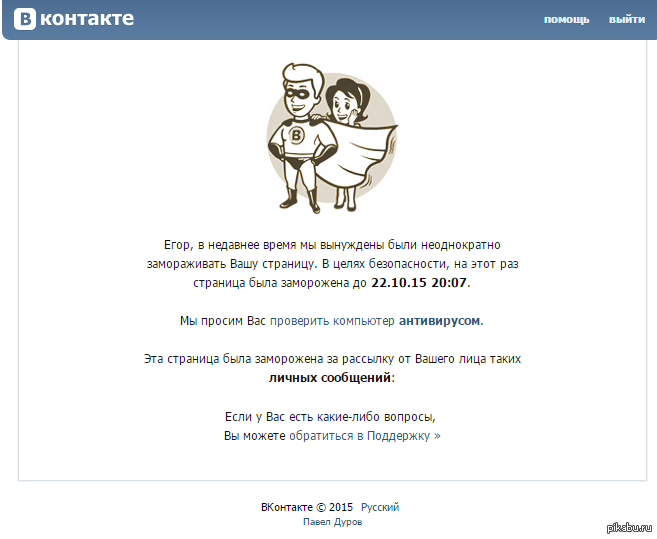

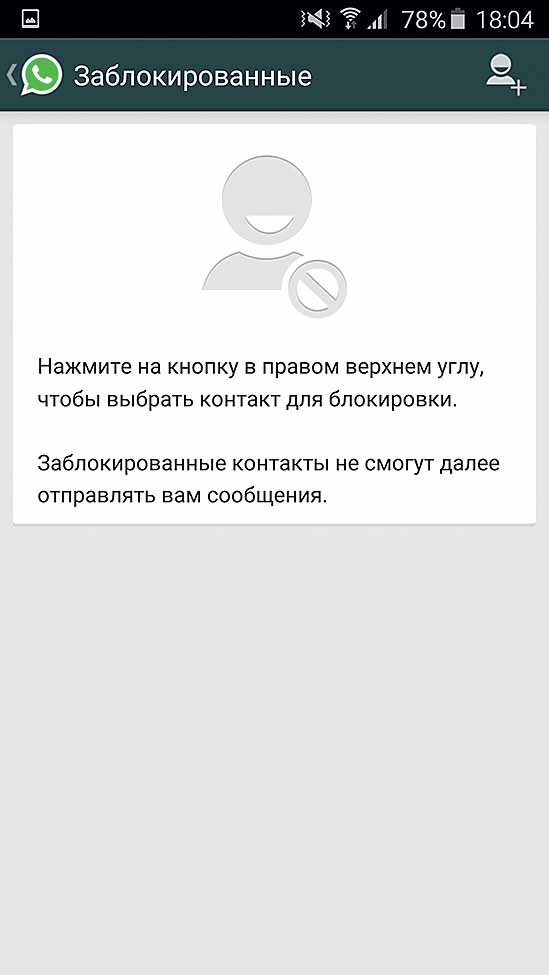
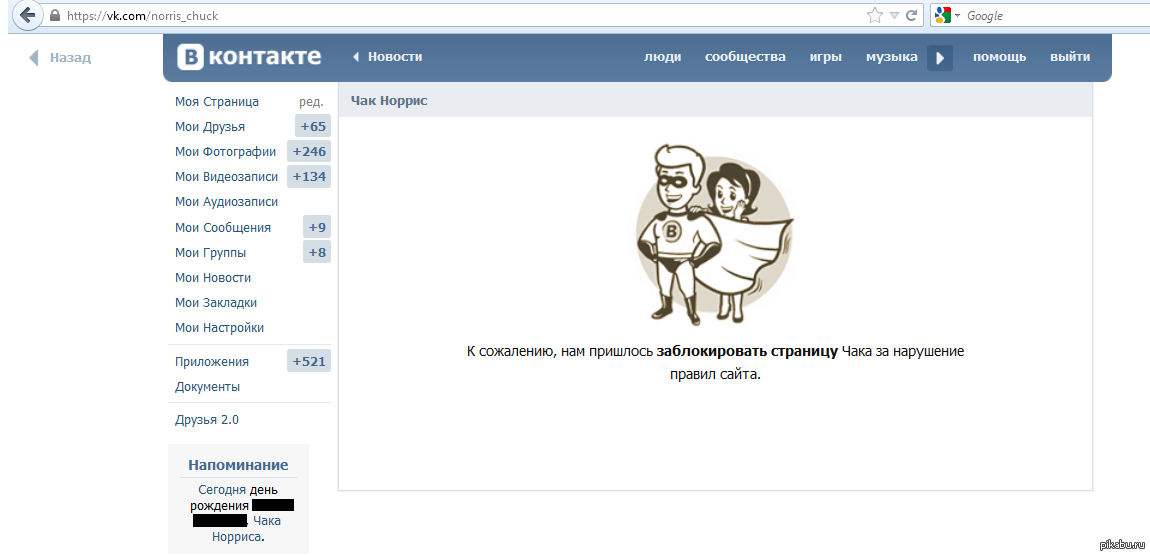
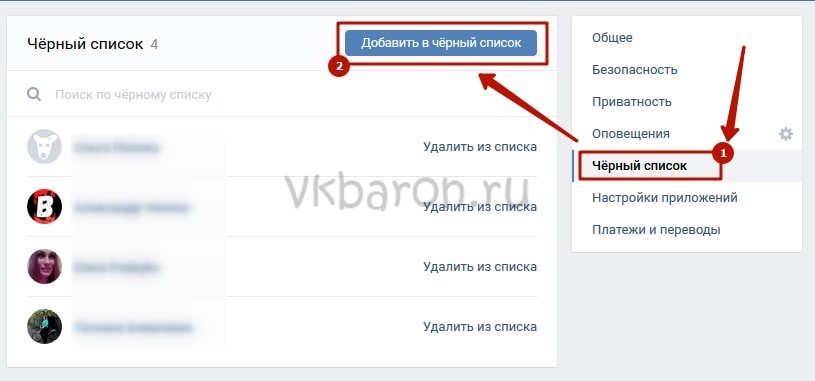 Если вы передумали или набрали не тот номер, нажмите «Отмена».
Если вы передумали или набрали не тот номер, нажмите «Отмена».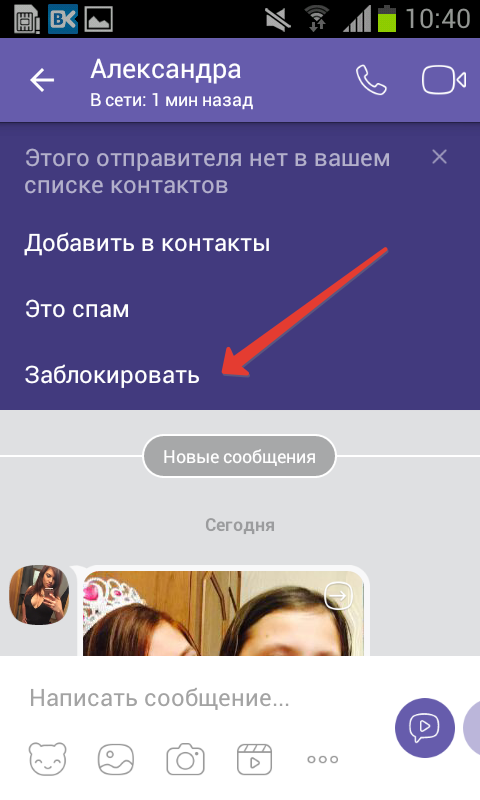 Здесь вы увидите все заблокированные номера, которые не смогут общаться с вами по FaceTime.
Здесь вы увидите все заблокированные номера, которые не смогут общаться с вами по FaceTime.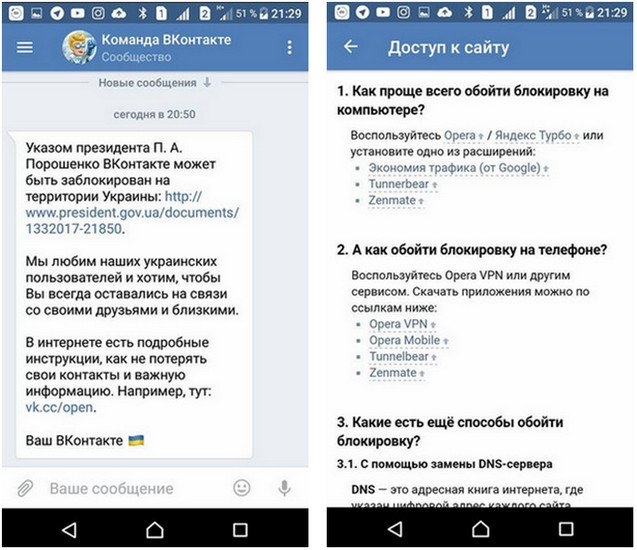 Здесь вы найдете все полученные или отправленные SMS и MMS-сообщения.
Здесь вы найдете все полученные или отправленные SMS и MMS-сообщения.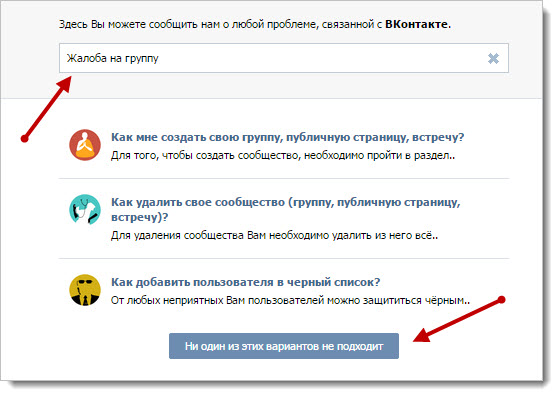 Ниже приведено следующее уведомление:
Ниже приведено следующее уведомление:
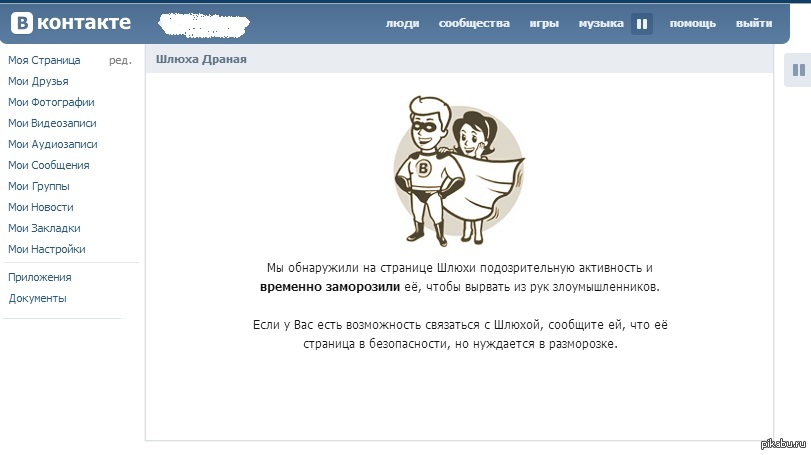 Поэтому вам все равно нужно добавить его в список заблокированных, используя любой из подходящих методов, описанных выше.
Поэтому вам все равно нужно добавить его в список заблокированных, используя любой из подходящих методов, описанных выше.